Lenovo ThinkCentre 3034, ThinkCentre 3131, ThinkCentre 3142, ThinkCentre 3244, ThinkCentre 3257 User guide [sl]
...Page 1

ThinkCentre
Vodičzauporabnika
Tipiračunalnika:3034,3131,3142,3244,3257,3307,3356,
3467,3557,3692,3853,4394,5092,5226,5296,6667in6673
Page 2
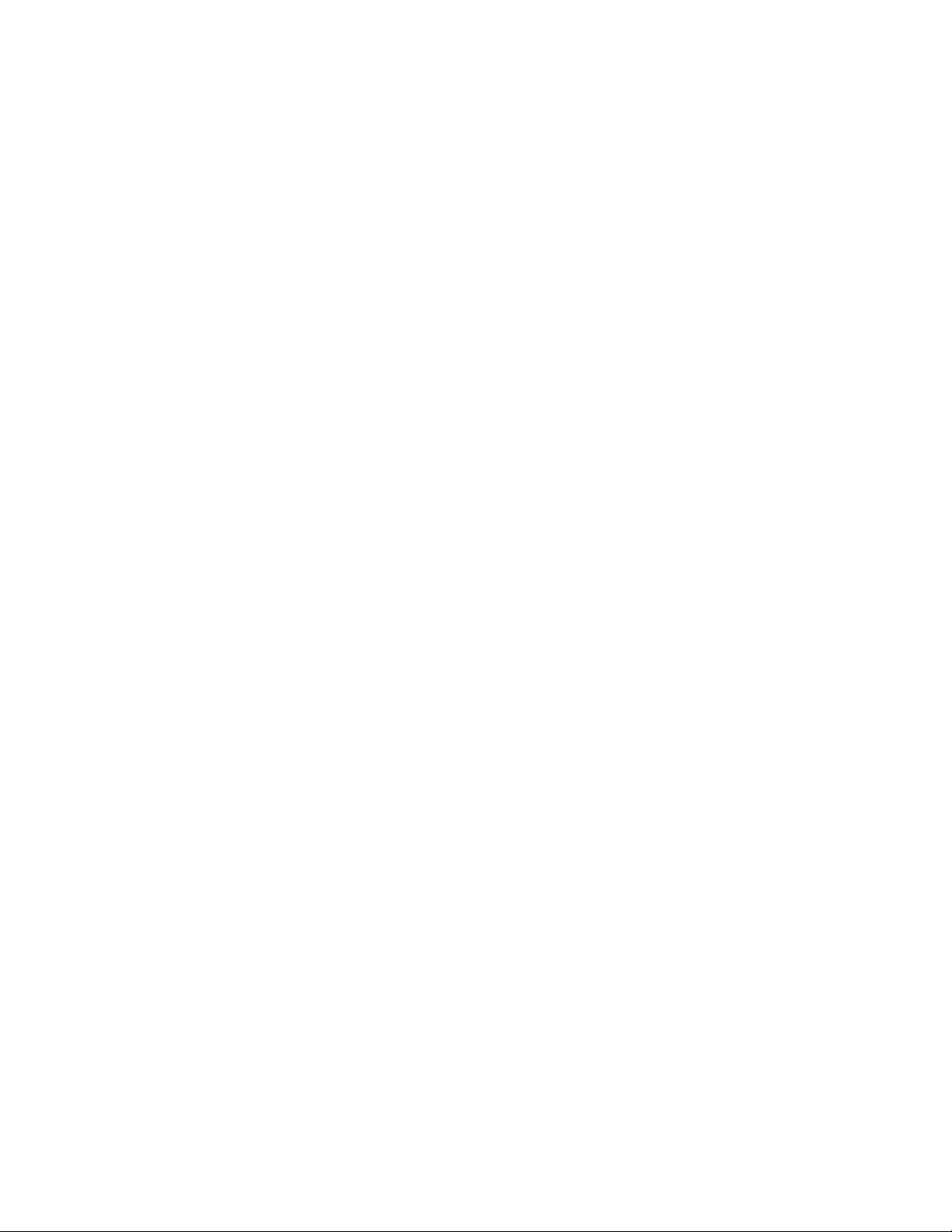
Page 3
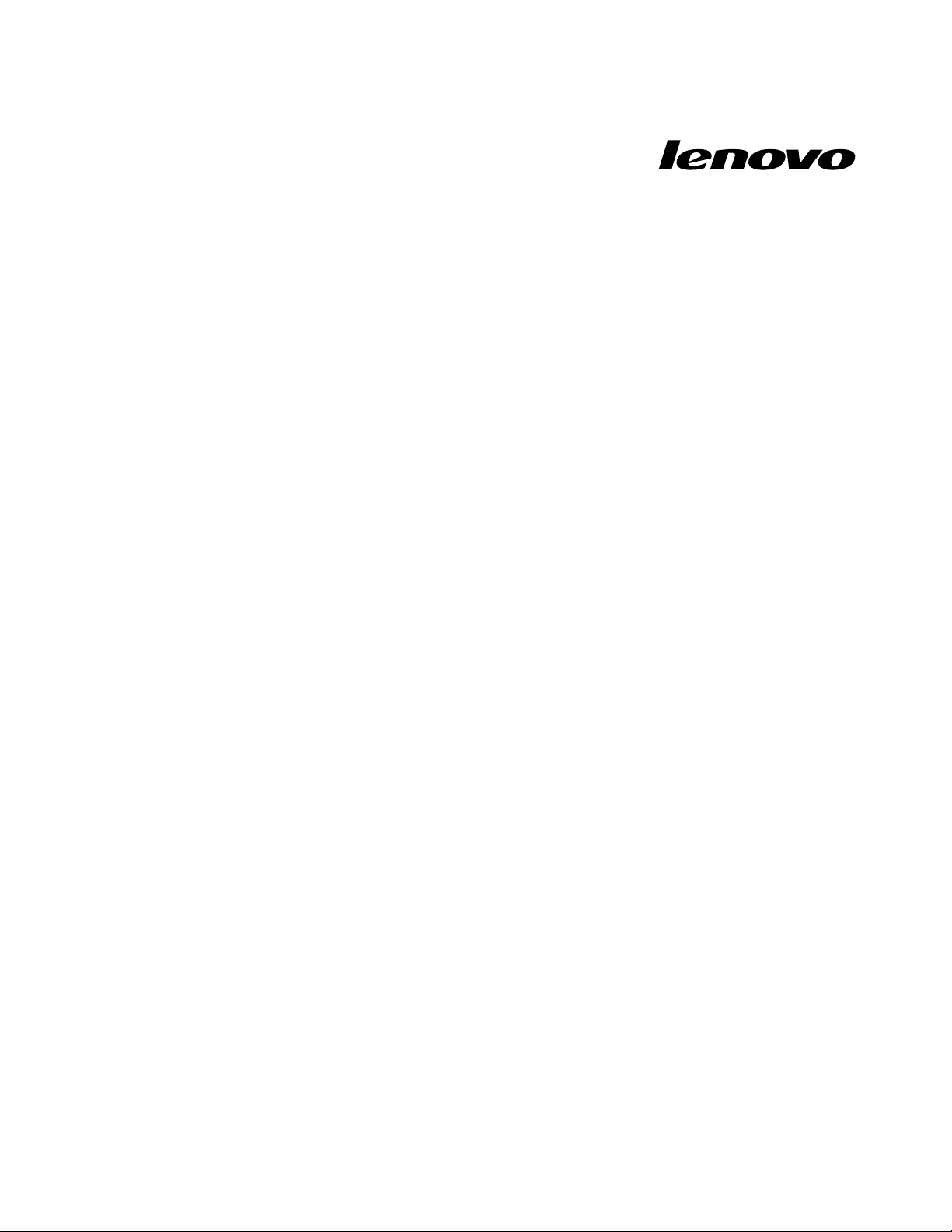
ThinkCentre
Vodičzauporabnika
Tipiračunalnika:3034,3131,3142,3244,3257,3307,3356,
3467,3557,3692,3853,4394,5092,5226,5296,6667in6673
Page 4
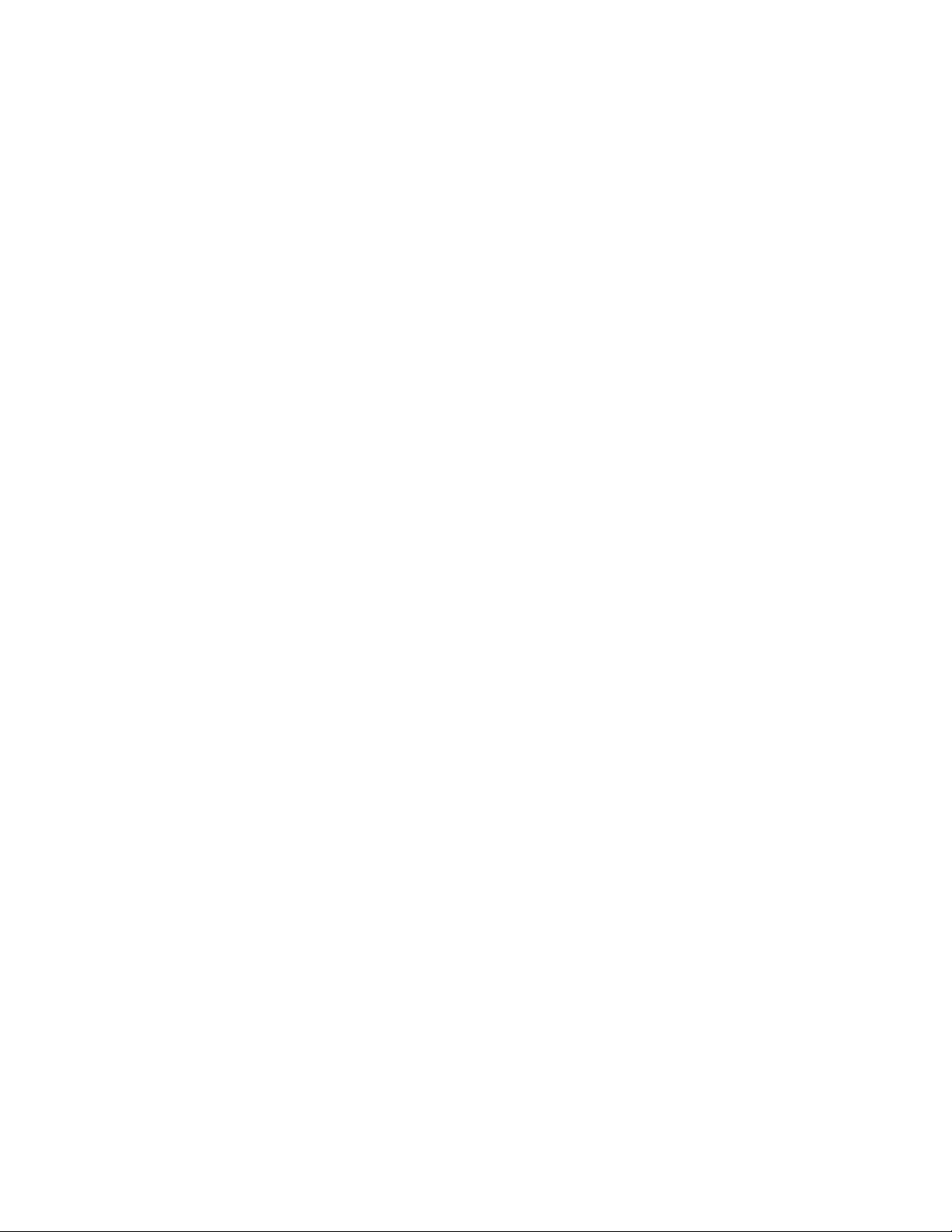
Opomba
Predenzačneteuporabljatiteinformacijeinizdelek,zakateregasonamenjene,zagotovite,dasteprebrali
inrazumeliPriročnikzvarnostnimiingarancijskimiinformacijamizaThinkCentreinDodatekA»Obvestila«
nastrani51.
Prvaizdaja(Oktober2010)
©CopyrightLenovo
Izdelki,podatki,programskaopremainstoritveLENOVOsobilirazvitiizključnonazasebnestroškeinseprodajajo
vladnimorganomkotkomercialnipredmeti,kottodenira48C.F.R.2.101zomejenimiinpridržanimipravicamizarabo,
reprodukcijoinrazkritje.
OPOMBAOOMEJENIHINPRIDRŽANIHPRAVICAH:Česoizdelki,podatki,računalniškaprogramskaopremaali
storitvedobavljeniskladnospogodboGeneralServicesAdministration(»GSA«),soraba,reprodukcijainrazkritje
predmetomejitev,navedenihvpogodbišt.GS-35F-05925.
2010.
Page 5
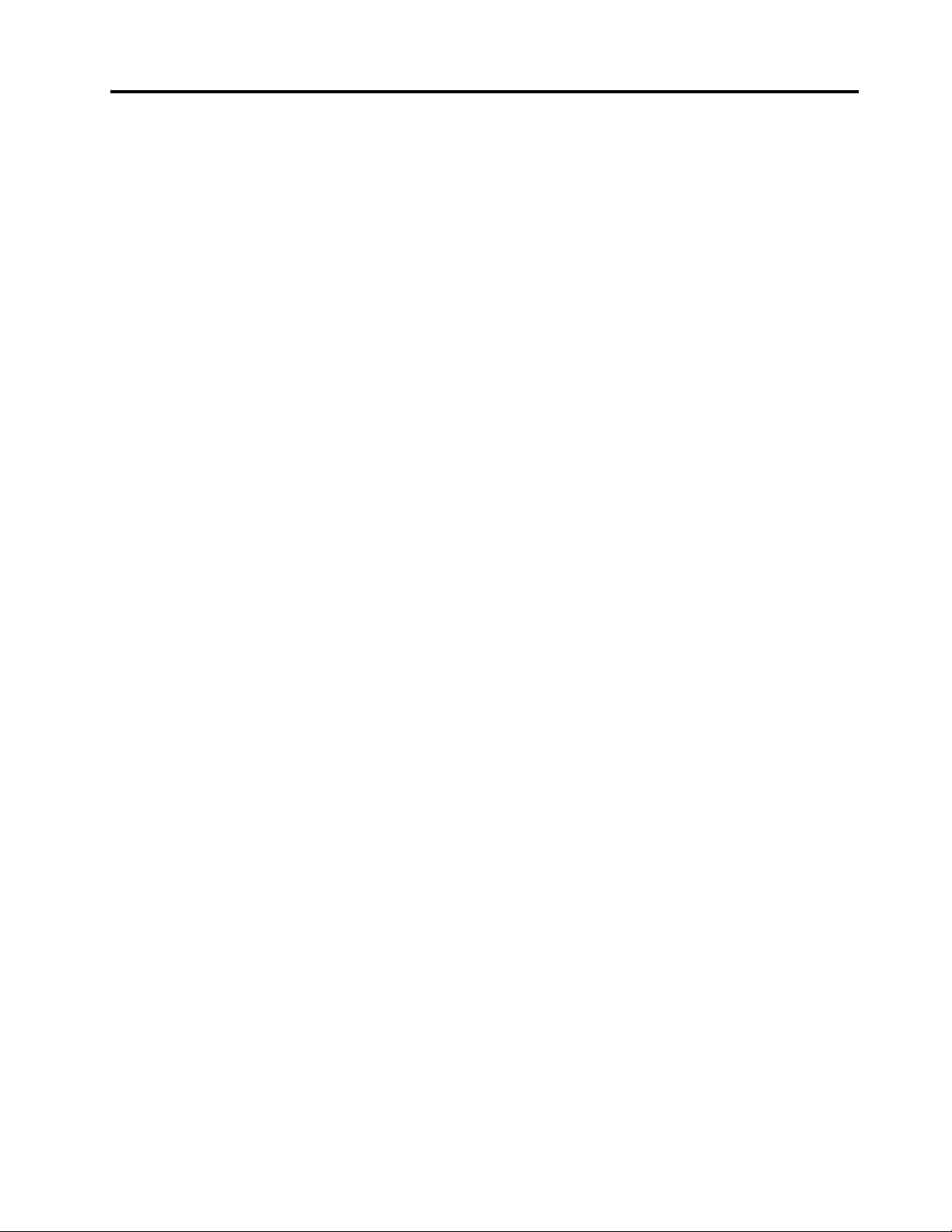
Kazalo
Pomembnevarnostneinformacije..vii
Poglavje1.Pregledizdelka.......1
Komponente................1
Specikacije................3
Pregledprogramskeopreme..........4
Programskaoprema,kijonudiLenovo....4
AdobeReader..............6
Programskaopremazazaščitopredvirusi...6
Lokacije..................6
Iskanjespojnikovnaprednjistraniračunalnika..6
Iskanjespojnikovnazadnjemdelu
računalnika...............7
Lociranjekomponent...........8
Lociranjedelovnasistemskiplošči......9
Poglavje2.Nameščanjeali
zamenjavastrojneopreme......11
Ravnanjezelektrostatičnoobčutljivimi
napravami................11
Nameščanjealizamenjavastrojneopreme....11
Nameščanjezunanjihopcij........11
Odpiranjepokrovaračunalnika......12
Odstranjevanjeinvnovičnonameščanje
sprednjeplošče............12
Nameščanjealizamenjavapomnilniškega
modula................13
Zamenjavatrdegadiska.........14
Zamenjavaoptičnegapogona.......16
Zamenjavabaterije...........17
Zamenjavahladilnegatelesa.......18
Zamenjavanotranjegazvočnika......20
Zamenjavasprednjegasklopazaavdioin
USB.................21
Zamenjavaizmeničneganapajalnika....22
Zamenjavanosilcaizmeničneganapajalnika.23
Zamenjavatipkovnice..........26
Zaključevanjezamenjavedelov......26
Nameščanjevarnostnihfunkcij........27
Integriranakabelskaključavnica......27
Zaščitazgeslom............28
Brisanjeizgubljenihalipozabljenihgesel
(čiščenjeCMOS)............28
Poglavje3.Informacijeoobnovitvi..31
Ustvarjanjeinuporabaobnovitvenihmedijev...31
Ustvarjanjeobnovitvenihmedijev.....31
Uporabaobnovitvenihmedijev......32
Ustvarjanjevarnostnihkopijinobnovitvene
operacije.................32
Operacijaustvarjanjavarnostnekopije...32
Operacijaobnovitve...........33
UporabadelovnegaprostoraRescueand
Recovery.................33
Izdelavainuporabareševalnegamedija.....34
Izdelavareševalnegamedija.......35
Uporabareševalnegamedija.......35
Namestitevinponovnanamestitevgonilnikov
naprav..................36
Odpravljanjetežavzobnovitvijo........36
Poglavje4.UporabaprogramaSetup
Utility.................37
ZagonprogramaSetupUtility.........37
Ogledovanjeinspreminjanjenastavitev.....37
Uporabagesel...............37
Premislekivzvezizgeslom........37
gesloobvklopu,............38
skrbniškogeslo,............38
geslozatrdidisk.............38
Nastavljanje,spreminjanjeinbrisanjegesla..38
Omogočanjealionemogočanjenaprave.....38
Izbirazagonskenaprave...........39
Izbirazačasnezagonskenaprave.....39
Izbiraalispremembazaporedjazagonskih
naprav................39
IzhodizprogramaSetupUtility........39
Poglavje5.Posodabljanjesistemskih
programov...............41
Uporabasistemskihprogramov........41
Posodabljanje(ash)BIOS-azdiska......41
Posodabljanje(ash)BIOS-aizoperacijskega
sistema.................42
Obnavljanjeponapakipriposodabljanju
POST-a/BIOS-a..............42
Poglavje6.Odpravljanjetežavin
diagnosticiranje............43
Osnovnoodpravljanjetežav.........43
Diagnostičniprogrami............44
LenovoThinkVantageToolbox.......44
PC-DoctorforRescueandRecovery....45
PC-DoctorforDOS...........45
Čiščenjeoptičnemiške...........46
©CopyrightLenovo2010
v
Page 6
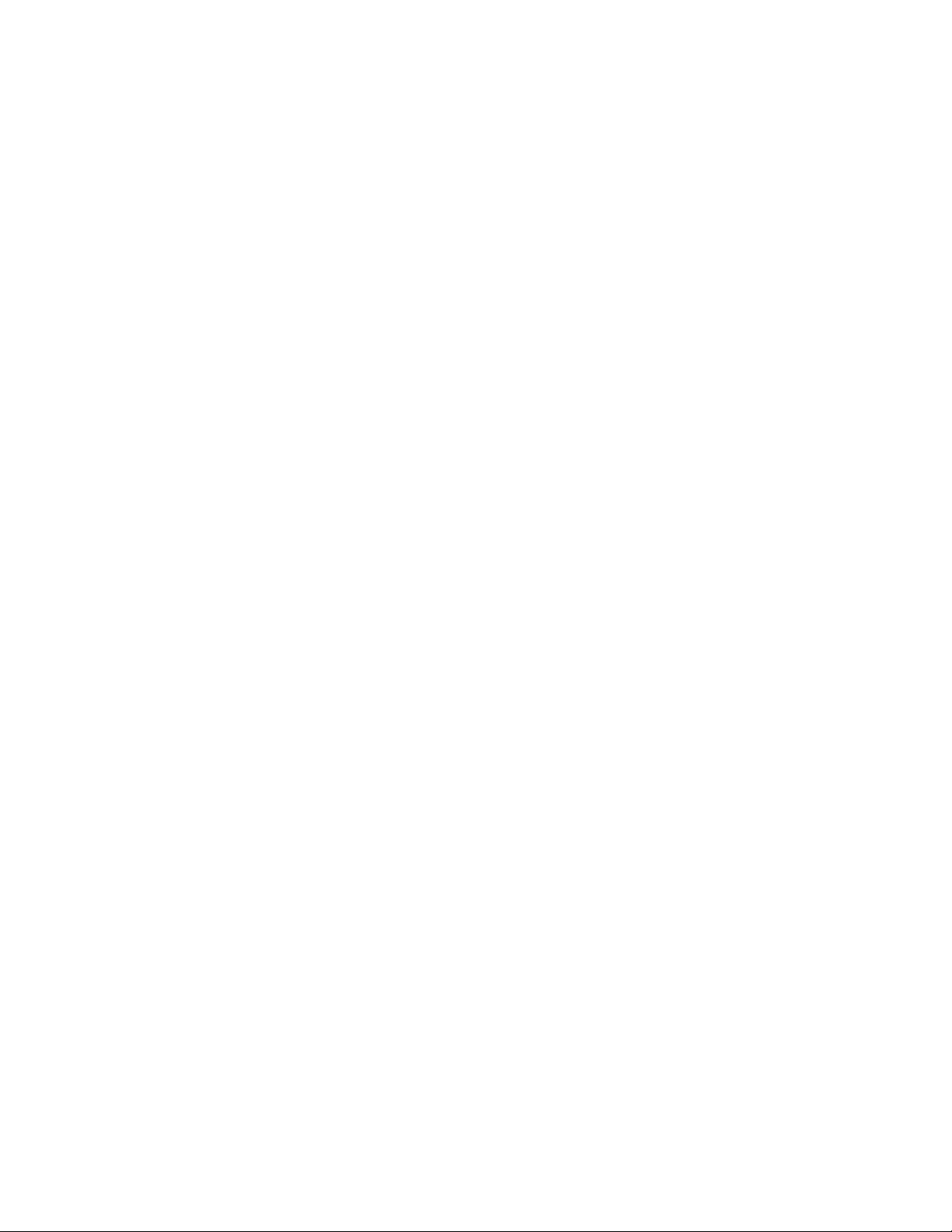
Poglavje7.Informacije,pomočin
servis.................47
Viriinformacij...............47
Mapazzaslonskimiknjigami.......47
LenovoThinkVantageTools........47
ThinkVantageProductivityCenter.....47
LenovoWelcome............48
AccessHelp..............48
Varnostneingarancijskeinformacije....48
Lenovovospletnomesto
(http://www.lenovo.com).........48
Pomočinservis..............49
Uporabadokumentacijeindiagnostičnih
programov..............49
Klicanjeservisa............49
Uporabadrugihservisov.........50
Nakupdodatnihstoritev.........50
DodatekA.Obvestila.........51
Obvestilootelevizijskemizhodu........51
OznakaCEevropskeskladnosti........52
Blagovneznamke.............52
Stvarnokazalo............53
viThinkCentreVodičzauporabnika
Page 7

Pomembnevarnostneinformacije
PREVIDNO:
Predenzačneteuporabljatitapriročnik,obveznopreberiteinseseznanitezvsemivarnostnimi
informacijamizataizdelek.NajnovejševarnostneinformacijepoiščitevVodičuzvarnostnimiin
garancijskimiinformacijamizaThinkCentre,kistegaprejeliskupajzizdelkom.Čepreberetevarnostne
informacijeinjihtudirazumete,zmanjšatetveganjezatelesnepoškodbeinškodonaizdelku.
ČenenajdetesvojegaizvodaPriročnikazgarancijskimiinvarnostnimiinformacijamizaThinkCentre,lahko
preneseterazličicovformatuPDFsspletnegamestaspodporoLenovo
http://www.lenovo.com/support
®
nanaslovu:
©CopyrightLenovo2010
vii
Page 8
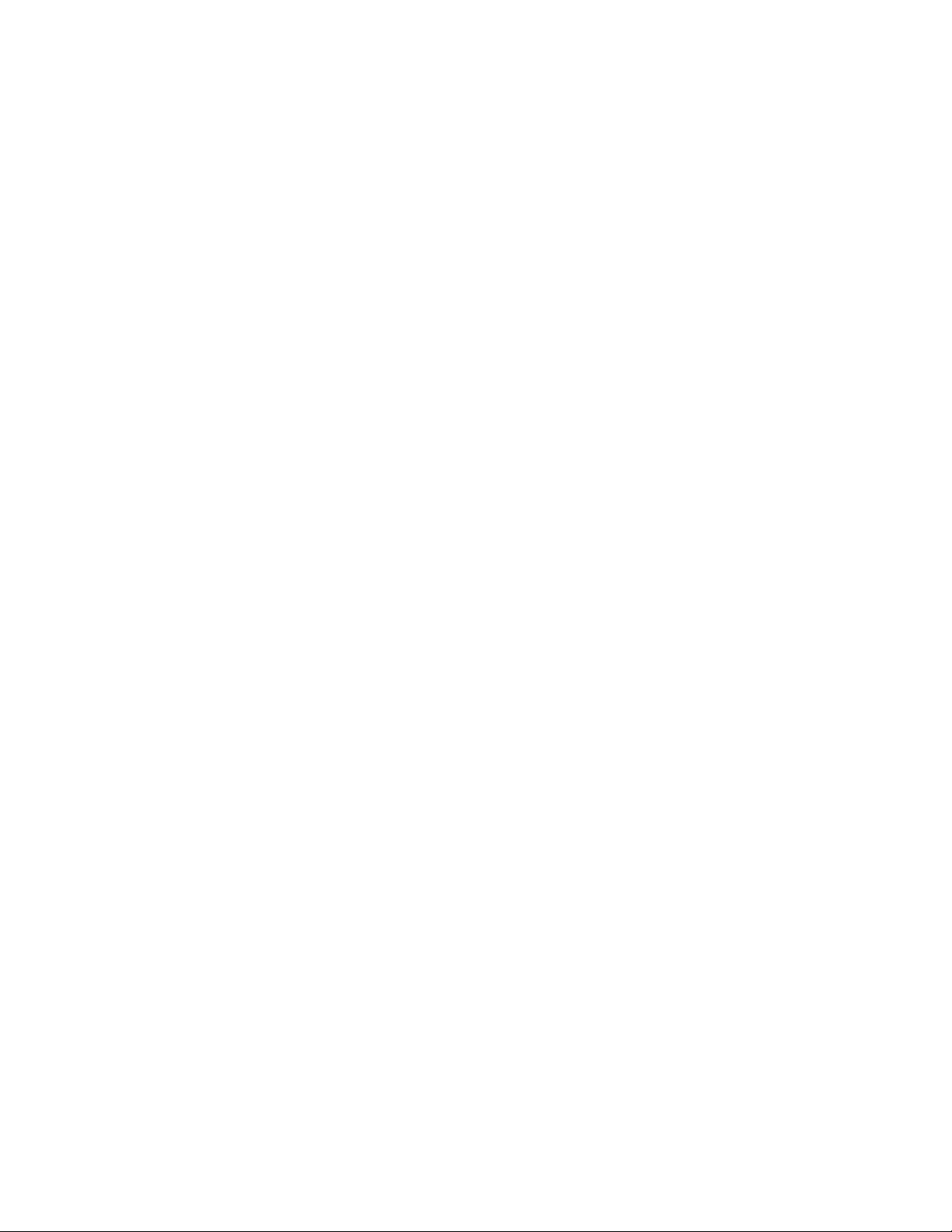
viiiThinkCentreVodičzauporabnika
Page 9
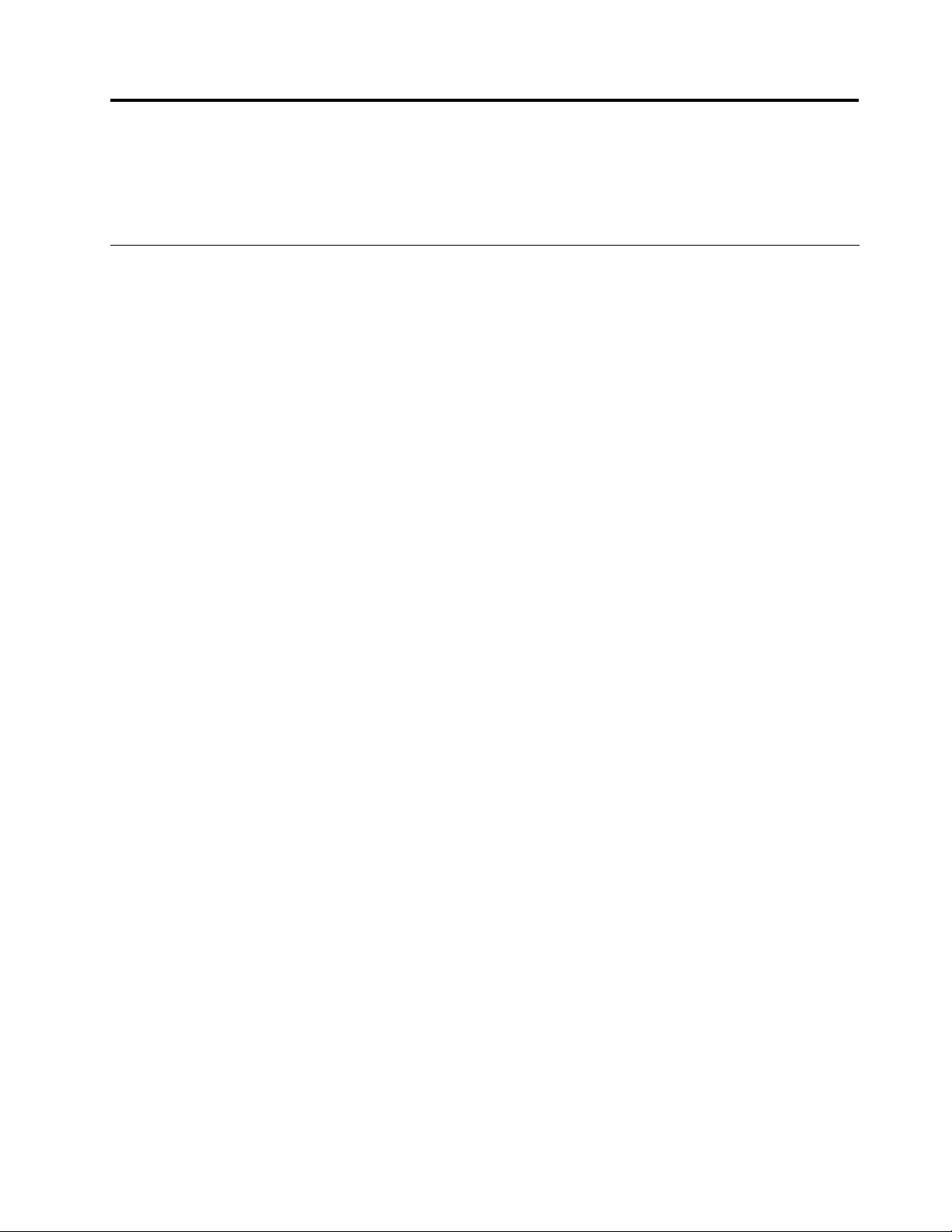
Poglavje1.Pregledizdelka
Topoglavjeopisujefunkcijeračunalnika,specikacije,prednameščeneprogrameinmestadelovračunalnika
terspojnikov.
Komponente
Vtemrazdelkusoinformacijeokomponentahračunalnika.
Sistemskeinformacije
Navedeneinformacijeveljajozavrstomodelov.Čepotrebujeteinformacijeosvojemmodelu,odprite
programSetupUtility.PreberitePoglavje4»UporabaprogramaSetupUtility«nastrani37.
Mikroprocesor
Vašračunalnikjeopremljenzenimalizdvemamikroprocesorjema(velikostnotranjegapredpomnilnika
sespreminjastipommodela):
•mikroprocesorIntel
•mikroprocesorIntelCorei5,
•mikroprocesorIntelPentium
Pomnilnik
®
Core™i3
®
•PodpiradodvamodulaDDR3SODIMM(doubledatarate3smalloutlinedualinlinememorymodules).
Notranjipogoni
•Optičnipogon
•TrdidiskSATA(SerialAdvancedTechnologyAttachment)(navoljonanekaterihmodelih)
Videopodsistem
•SpojnikintegriranegračnekarticezazaslonVGA(VideoGraphicsArray)inspojnikzaDisplayPort
Avdiopodsistem
•IntegriranHDzvok
•Vhodnispojnikzazvok,izhodnispojnikzazvokinspojnikmikrofonanazadnjiplošči
•Spojnikmikrofonainspojnikslušalknasprednjiplošči
•Notranjizvočnik
Povezljivost
•IntegrirankrmilnikEthernet100/1000Mb/s
•Faks-modemPCI(PeripheralComponentInterconnect)(navoljonanekaterihmodelih)
Funkcijezaupravljanjesistema
•Možnostshranjevanjarezultatovsamodejnegapreizkusaobvklopu(POST)zastrojnoopremo
•Samodejnizagonobvklopu
•DesktopManagementInterface(DMI)
©CopyrightLenovo2010
1
Page 10
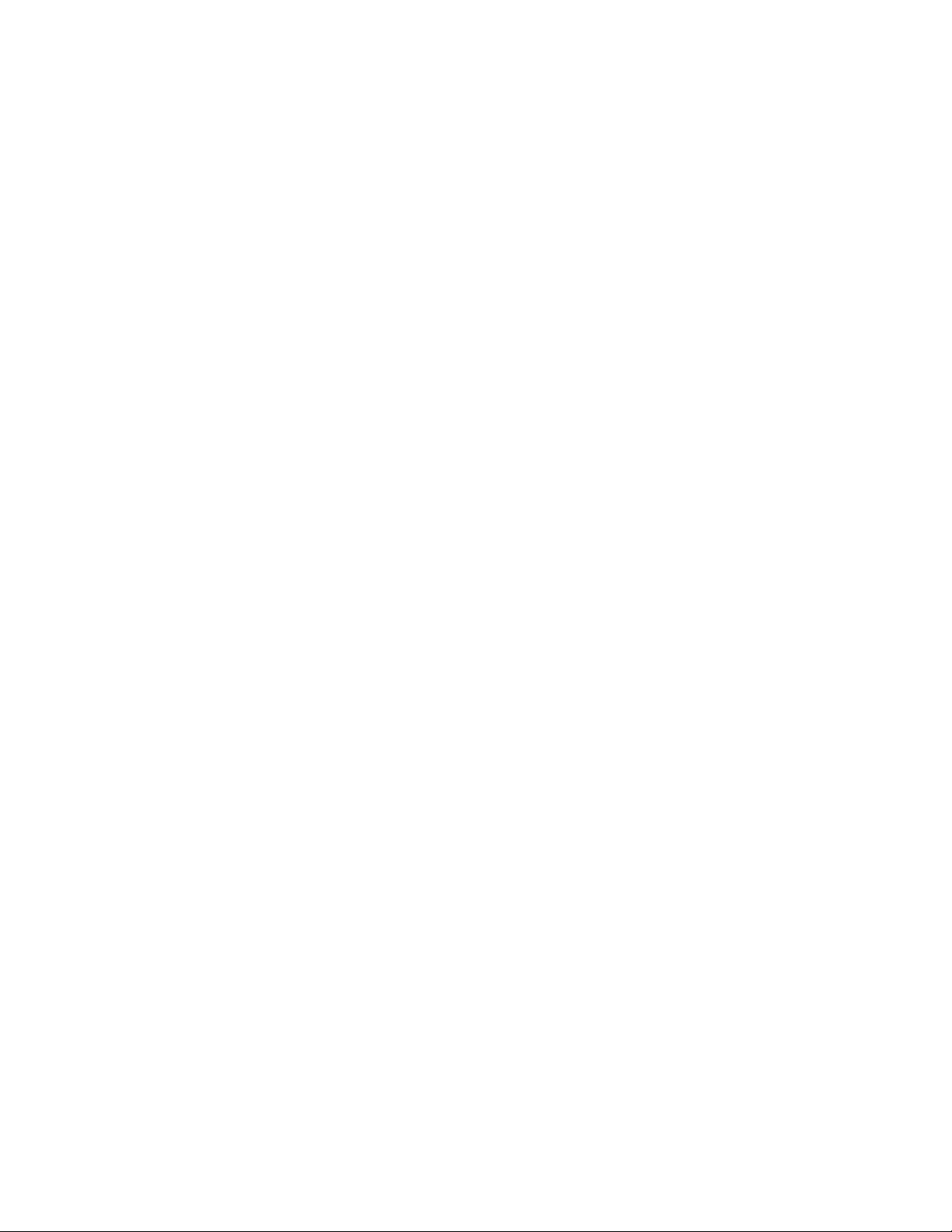
•IntelActiveManagementTechnology(AMT)(navoljoprinekaterihmodelih)
•IntelStorageManager
•PrebootExecutionEnvironment(PXE)
•SMC(SecureManagedClient)(nekaterimodeli)
•BIOS(BasicInput/OutputSystem)zaupravljanjesistemainprogramskaopremazaupravljanjesistema
(SM)
•WakeonLAN
•WakeonRing
•WindowsManagementInstrumentation(WMI)
Vhodne/izhodne(V/I)funkcije
•OsemspojnikovUSB(dvanasprednjiinšestnazadnjiplošči)
•Spojniketherneta
•SpojnikDisplayPort
•Ena9-nožičnazaporednavrata(izbirna)
•SpojnikzatipkovnicoPersonalSystem/2
®
®
(PS/2
)(izbirni)
•EnspojnikzamiškoPS/2(izbirno)
•SpojnikzamonitorVGA
•Trijespojnikizazvok(vhodnispojnikzazvok,izhodnispojnikzazvokinspojnikmikrofona)nazadnjiplošči
•Dvaspojnikazazvok(spojnikmikrofonainspojnikslušalk)nasprednjiplošči
Čeželitevečinformacij,glejte»Iskanjespojnikovnaprednjistraniračunalnika«nastrani6
in»Iskanje
spojnikovnazadnjemdeluračunalnika«nastrani7.
Razširitev
•Enpredelzatrdidisk
•Enpredelzaoptičnipogon
•EnarežazakarticoPCI
Napajanje
•130-vatninapajalnik
•PodporazavmesnikACPI(AdvancedCongurationandPowerInterface)
Varnostnekomponente
•Computrace
•Stikalozaprisotnostpokrova(imenovanotudistikalozazaznavanjevdora)
•Omogočanjealionemogočanjenaprave
•OmogočanjealionemogočanjeposameznihspojnikovUSB
•Geslozatrdidisk
•Tipkovnicasčitalnikomprstnihodtisov(navoljonanekaterihmodelih)
•Gesloobvklopu(POP),gesloskrbnikaingeslozatrdidiskzapreprečevanjenepooblaščeneuporabe
računalnika
•Nadzorzagonskegazaporedja
•Zagonbreztipkovnicealimiške
2ThinkCentreVodičzauporabnika
Page 11
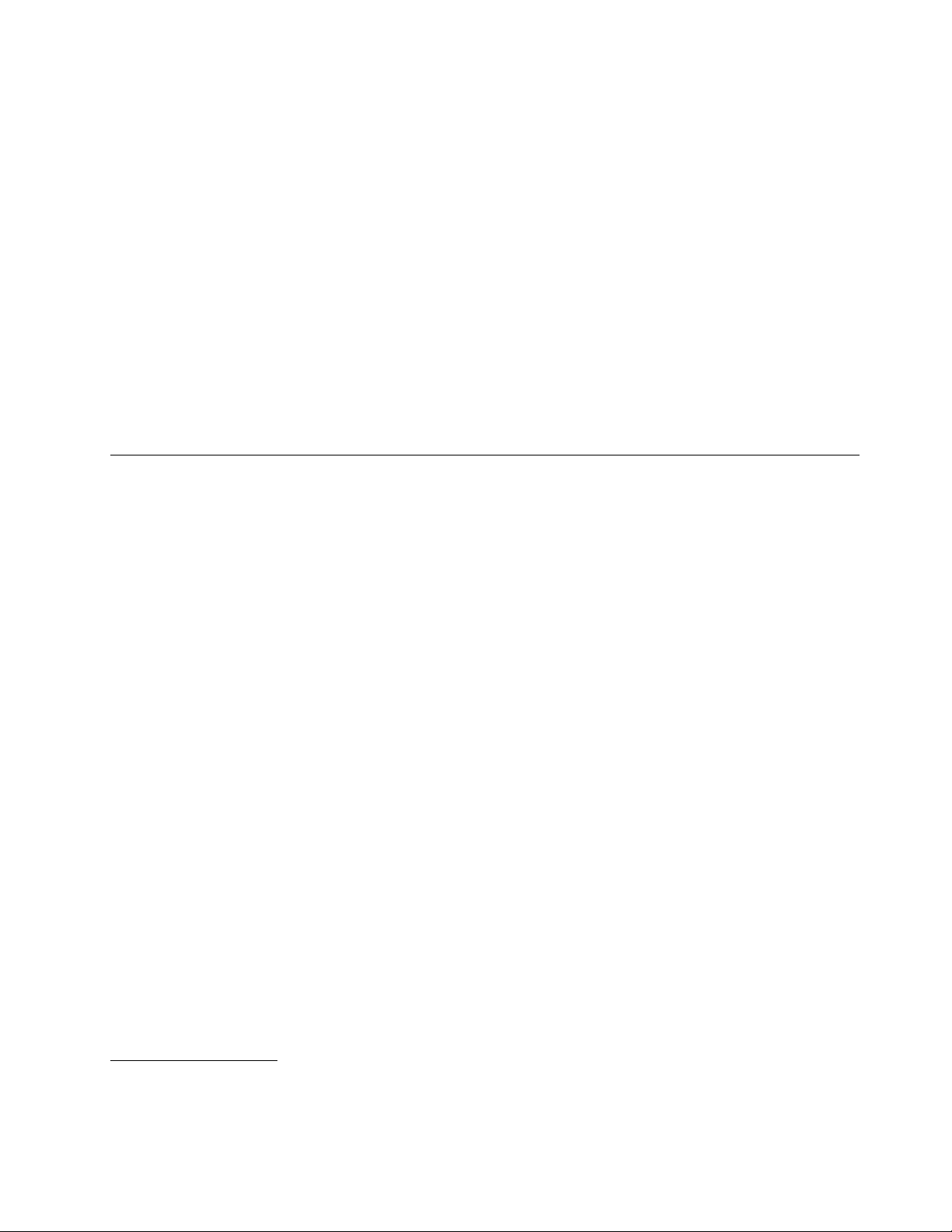
•Podporazaintegriranokabelskoključavnico(ključavnicatipaKensington)
•TrustedPlatformModule(TPM)
Predhodnonameščeniprogramiprogramskeopreme
Zapreprostejšeinvarnejšedelojevračunalnikupredhodnonameščenanekateraprogramskaoprema.Več
informacijnajdetevrazdelku»Pregledprogramskeopreme«nastrani4
.
Predhodnonameščenoperacijskisistem
Navašemračunalnikujeprednameščenedenodnaslednjihoperacijskihsistemov:
•Microsoft
®
Windows
•MicrosoftWindowsVista
®
7
®
Operacijskisistemispotrjenoalipreskušenozdružljivostjo
•Linux
®
Specikacije
Razdeleknavajazičnespecikacijeračunalnika.
1
(seodmodeladomodelarazlikuje)
1.Zanavedeneoperacijskesistemejebilapotrjenaalipreskušenazdružljivostvčasunatisatepublikacije.Lenovolahko
poizdajitegapriročnikadoločidodatneoperacijskesisteme,kisozdružljivizvašimračunalnikom.Taseznamlahko
torejspremenimo.Čeželiteugotoviti,alijebildoločenoperacijskisistemcerticiranoziromaalijebilapreizkušena
njegovazdružljivost,preveritespletnomestoprodajalcaoperacijskegasistema.
Poglavje1.Pregledizdelka3
Page 12
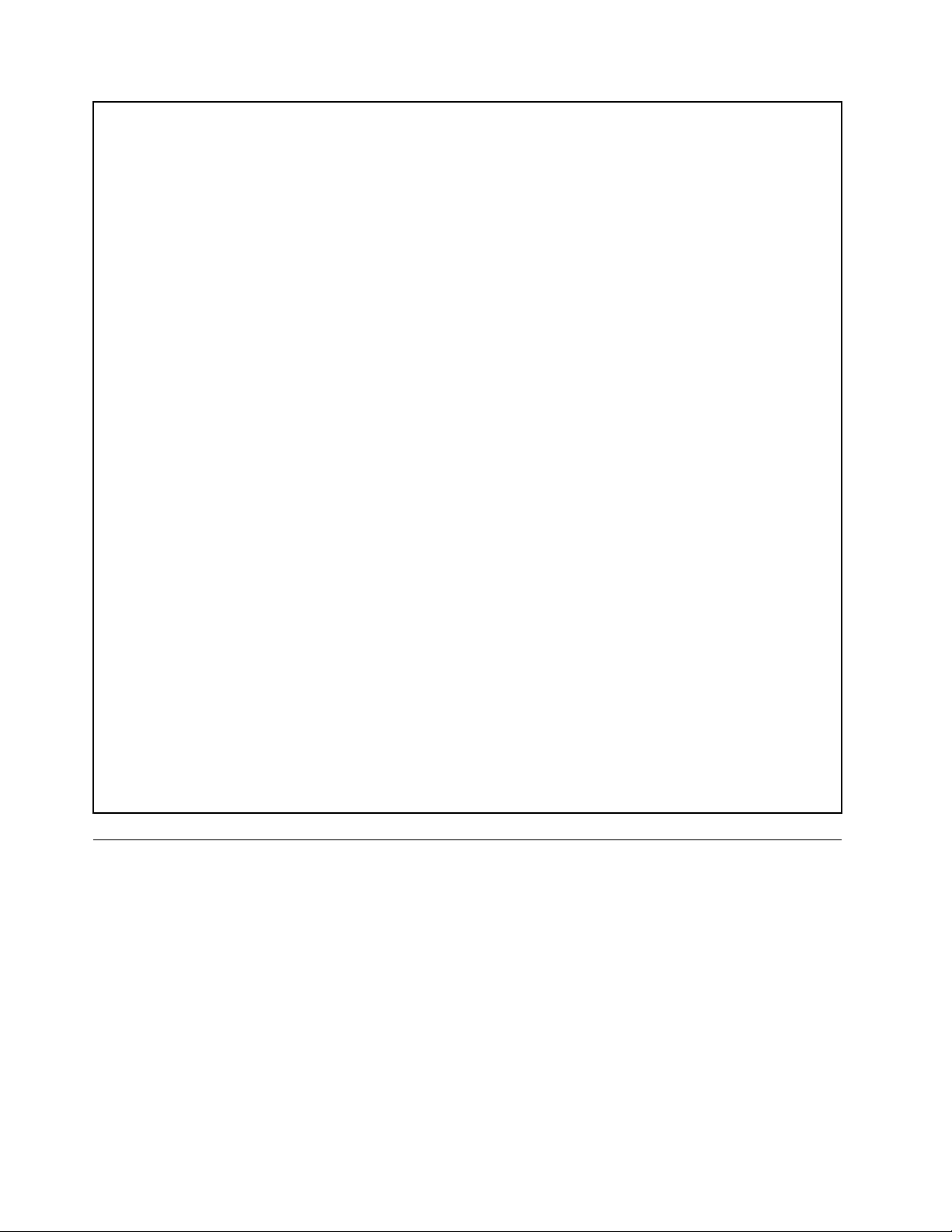
Dimenzije
Širina:275mm(10,83palca)
Višina:79mm(3,11palca)
Globina:238mm(9,37palca)
Teža
Celotnakonguracijaobdobavi:4,18kg(9,22funta)
Okolje
•Temperaturazraka:
Delovanje:od10°Cdo35°C(50°Fdo95°F)
Nedelovanje:–40°Cdo60°C(–40°Fdo140°F)
Nedelovanje:–10°do60°C(14°do140°F)(brezembalaže)
•Vlažnost:
Delovanje:20%do80%(brezkondenziranja)
Nedelovanje:20%do90%(brezkondenziranja)
•Višina:
Delovanje:-50do10000ft(-15,2do3048m)
Mirovanje:-50do35000ft(-15,2do10668m)
Električnivhod
•Vhodnanapetost:
-Nizkoobmočje:
Minimum:izmeničnanapetost100V
Maksimum:izmeničnanapetost127V
Območjevhodnefrekvence:50do60Hz
Nastavitevstikalazapreklopnapetosti:izmeničnanapetost115V
-Visokoobmočje:
Minimum:izmeničnanapetost200V
Maksimum:izmeničnanapetost240V
Območjevhodnefrekvence:50do60Hz
Nastavitevstikalazapreklopnapetosti:izmeničnanapetost230V
Pregledprogramskeopreme
Tarazdelekopisujeprogramskoopremo,kijepredhodnonameščenanaračunalnikih,kiimajonotranji
trdidiskinoperacijskisistemLenovo.
Programskaoprema,kijonudiLenovo
Lenovonudinaslednjeprograme,skaterimilahkoizboljšateučinkovitostinzmanjšatestroške,povezanez
vzdrževanjemračunalnika.Programskaoprema,kijoprejmeteskupajzračunalnikom,jeodvisnaodtipa
modelaračunalnikainpredhodnonameščenegaoperacijskegasistema.
LenovoThinkVantageT ools
LenovovprogramOrodjaThinkVantage
dorazličnihorodij,kivamolajšajodeloterzagotavljajovečjovarnost.Večinformacijnajdetenanaslovu
»LenovoThinkVantageTools«nastrani47
4ThinkCentreVodičzauporabnika
®
vasvodidogostiteljavirovinformacijinnudipoenostavljendostop
.
Page 13
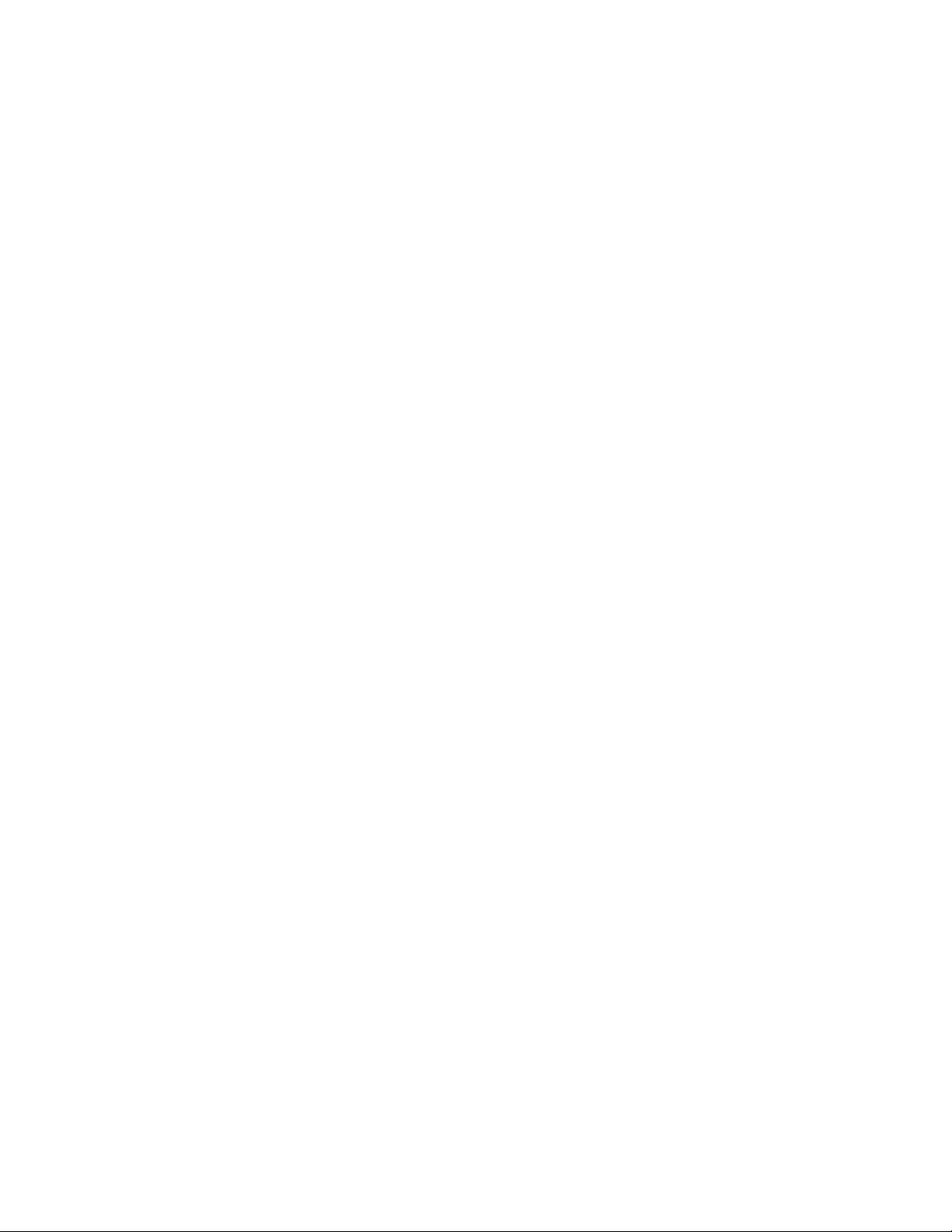
Opomba:ProgramLenovoThinkVantageToolsjenavoljosamonaračunalnikih,nakaterihjenameščen
operacijskisistemWindows7,kigaponujaLenovo.
ThinkVantageProductivityCenter
ProgramThinkVantageProductivityCentervaspopeljedomnožiceorodijininformacij,skaterimisilahko
pomagateprinastavljanju,razumevanjuinizboljševanjuračunalnika.
Opomba:ProgramThinkVantageProductivityCenterjenavoljosamonaračunalnikihLenovo,kiimajo
predhodnonameščenoperacijskisistemWindowsVista.
LenovoWelcome
ProgramLenovoWelcomenudinekatereinovativnevgrajenefunkcijeLenovoinvasvodiskozipomembne
namestitvenenaloge,kivampomagajo,dakarnajboljeizkoristitesvojračunalnik.
ThinkVantageRescueandRecovery
ProgramThinkVantageRescueandRecovery®jeenostavnarešitevzaobnavljanjeinreševanje,kivključuje
številnaorodjazasamoobnovitev,kiuporabnikompomagajopridiagnosticiranjutežavzračunalnikom,
iskanjupomočiinhitriobnovitviposesutjusistematudivprimeru,daseprimarnioperacijskisistemnoče
zagnati.
ThinkVantageClientSecuritySolution
ProgramThinkVantageClientSecuritySolutionjenavoljonaizbranihračunalnikihLenovo.Nudivampomoč
prizaščitiinformacij,tudiključnihvarnostnihinformacij,kotsogesla,šifrirniključiinelektronskepoverilnice,
hkratipavarujesistempreddostopinepooblaščenihuporabnikovdopodatkov.
Opomba:ProgramThinkVantageClientSecuritySolutionjenavoljosamonaračunalnikihLenovo,kiimajo
predhodnonameščenoperacijskisistemWindowsVista.
PasswordManager
ProgramPasswordManagervampomagasamodejnozaznatiinizpolnitiinformacijeopreverjanjupristnosti
zaaplikacijeWindowsinspletnestrani.
Opomba:ProgramPasswordManagerjenavoljosamonaračunalnikihLenovo,kiimajoprednameščen
operacijskisistemWindowsVista.
PowerManager
ProgramPowerManagernudipriročno,prilagodljivoinpopolnorešitevzaupravljanjenapajanjazavaš
računalnikThinkCentre®.SprogramomPowerManagerlahkoprilagoditenastavitvenapajanjaintako
dosežetenajboljšeravnovesjemedzmogljivostjosistemainprihrankomenergije.
ProductRecovery
SprogramomProductRecoverylahkoobnovitevsebinotrdegadiskanatovarniškoprivzetenastavitve.
ProgramskaopremaFingerprint
Integriraničitalnikprstnihodtisov,skaterimsoopremljenenekateretipkovnice,lahkoodčitaprstniodtis
ingapovežezgeslomzavklop,geslomzadostopdotrdegadiskaingeslomzaWindows.Posledičnoje
mogočezoverjanjemspomočjoprstnegaodtisazamenjatigeslainuporabnikomomogočitienostavenin
varendostop.Tipkovnicasčitalnikomprstnihodtisovjenavoljovizbranihračunalnikihalipajojemogoče
dokupitizaračunalnike,kipodpirajotomožnost.
Poglavje1.Pregledizdelka5
Page 14
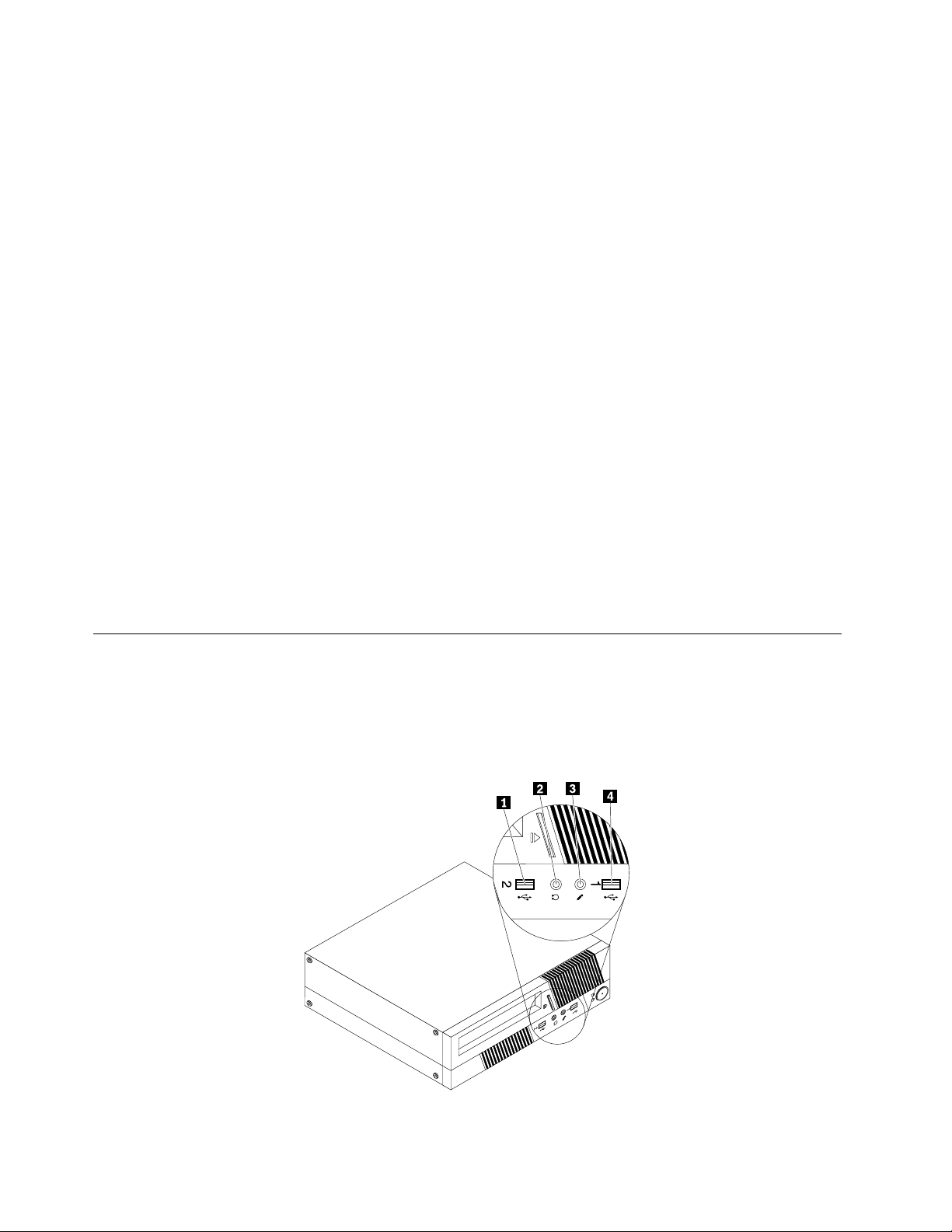
LenovoThinkVantageToolbox
ProgramLenovoThinkVantageToolboxvampomagaprivzdrževanjuračunalnika,izboljševanjunjegove
zaščite,diagnosticiranjutežav,spoznavanjuinovativnihtehnologij,kijihnudiLenovo,terpridobivanjuše
večinformacijovašemračunalniku.Podrobnejšeinformacijesovamnavoljov»LenovoThinkVantage
Toolbox«nastrani44
.
PC-DoctorforRescueandRecovery
DiagnostičniprogramPC-DoctorforRescueandRecoveryjeprednameščennatrdemdisku.Jedel
delovnegaprostoraRescueandRecoverynavsehLenovovihračunalnikih.Znjimjemogočediagnosticirati
težavesstrojnoopremoinsporočatinastavitve,kijihnadziraoperacijskisisteminkilahkopovzročijookvaro
strojneopreme.UporabitediagnostičniprogramPC-DoctorforRescueandRecovery,čenemoretezagnati
operacijskegasistemaWindows.Podrobnejšeinformacijesonavoljovrazdelku»PC-DoctorforRescue
andRecovery«nastrani45
.
AdobeReader
ProgramAdobeReaderjeorodjezaogledovanje,tiskanjeiniskanjepodokumentihvoblikizapisaPDF.
PodrobnejšeinformacijeodostopudozaslonskihknjiginspletnegamestaLenovonajdetevrazdelku
»Mapazzaslonskimiknjigami«nastrani47.
Programskaopremazazaščitopredvirusi
Naračunalnikujenameščenaprogramskaopremazazaščitopredvirusi,skaterolahkopoiščetevirusein
jihodpravite.Lenovojenatrdidisknamestilneokrnjenorazličicoprogramskeopremezazaščitopred
virusi,zakaterovelja30-dnevnanaročnina.Popreteku30dnimorateobnovitilicenco,čeželitešenaprej
prejematiposodobitvezaprogramzazaščitopredvirusi.
Lokacije
Iskanjespojnikovnaprednjistraniračunalnika
Lokacijesprednjihspojnikovprikazujemestospojnikovnasprednjistranivašegaračunalnika.
Slika1.Lokacijesprednjihspojnikov
6ThinkCentreVodičzauporabnika
Page 15
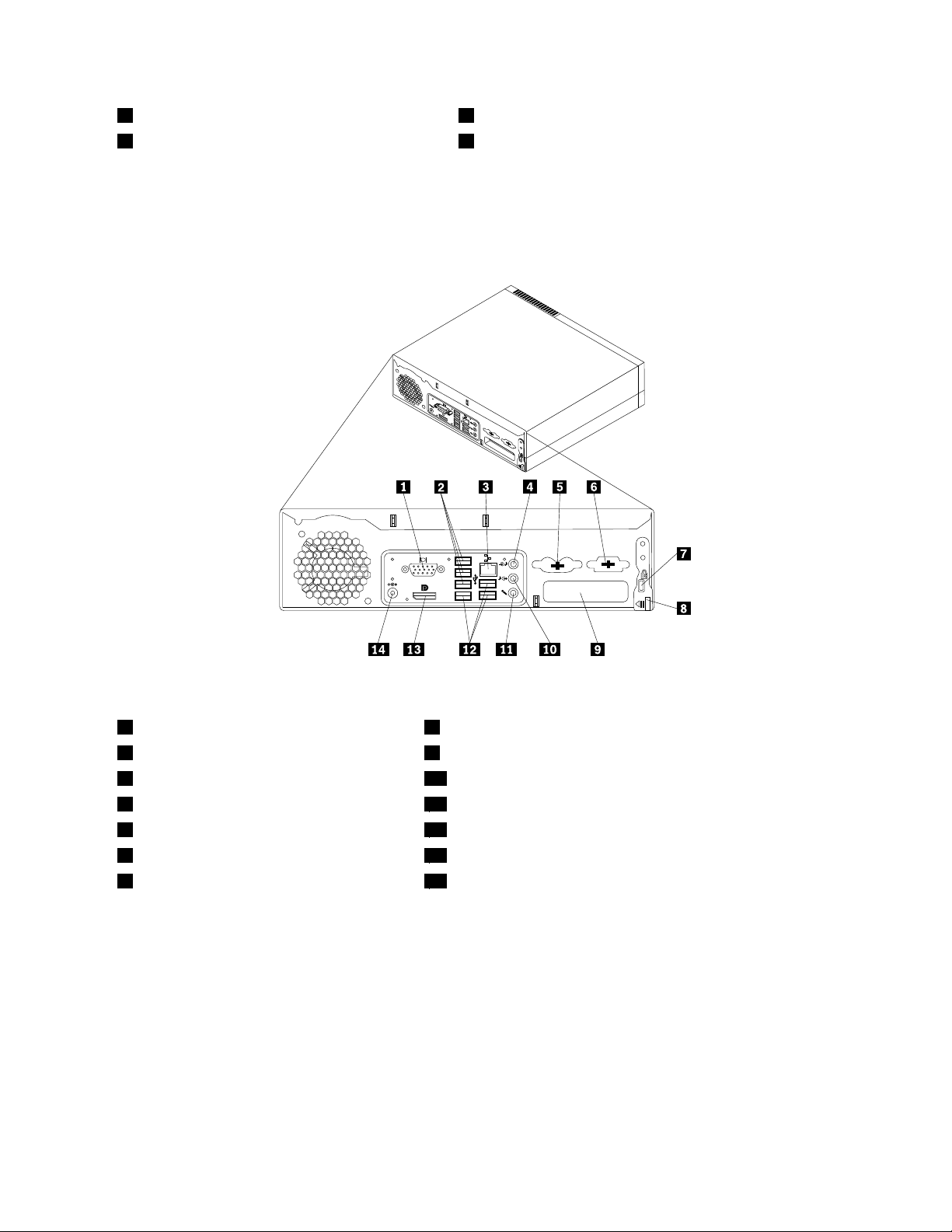
1SpojnikUSB3Spojnikzamikrofon
2Spojnikzaslušalke4SpojnikUSB
Iskanjespojnikovnazadnjemdeluračunalnika
Lokacijezadnjihspojnikovprikazujemestospojnikovnazadnjistranivašegaračunalnika.Nekaterispojniki
nazadnjemdeluračunalnikasooznačenizrazličnimibarvami,karvamomogočalažjopriključitevkablov.
Slika2.Lokacijezadnjihspojnikov
1SpojnikzaslonaVGA8Gumbzasprostitevpokrova
2SpojnikiUSB(3)9KartičnarežaPCI
3SpojnikEthernet
4Vhodnispojnikzazvok
5PriključkaPS/2miškeintipkovnice(izbirno)12SpojnikiUSB(3)
6Zaporednavrata(izbirno)13SpojnikzaDisplayPort
7Režaintegriranekabelskeključavnice14Spojniknapajalnikaizmeničnenapetosti
10Izhodnispojnikzazvok
11Spojnikzamikrofon
SpojnikOpis
Vhodnispojnikzazvok
Namenjenjesprejemanjuzvočnihsignalovizzunanjihnaprav,naprimerstereo
sistema.Kopriključitezunanjozvočnonapravo,jekabelpovezanmedizhodnim
spojnikomzazvoknapraveinvhodnimspojnikomzazvokračunalnika.
Izhodnispojnikzazvok
Namenjenjepošiljanjuzvočnihsignalovzračunalnikanazunanjenaprave,kotso
naprimerojačanistereozvočniki(zvočnikizvgrajenimojačevalcem),slušalke,
multimedijskatipkovnicaalivhodnispojnikzazvoknastereosistemualinakakšni
drugizunanjisnemalninapravi.
SpojnikDisplayPortNamenjenjepriključitvivisokozmogljivegazaslona,direktnognanegazaslonaali
drugihnaprav,kiuporabljajospojnikDisplayPort.
Poglavje1.Pregledizdelka7
Page 16
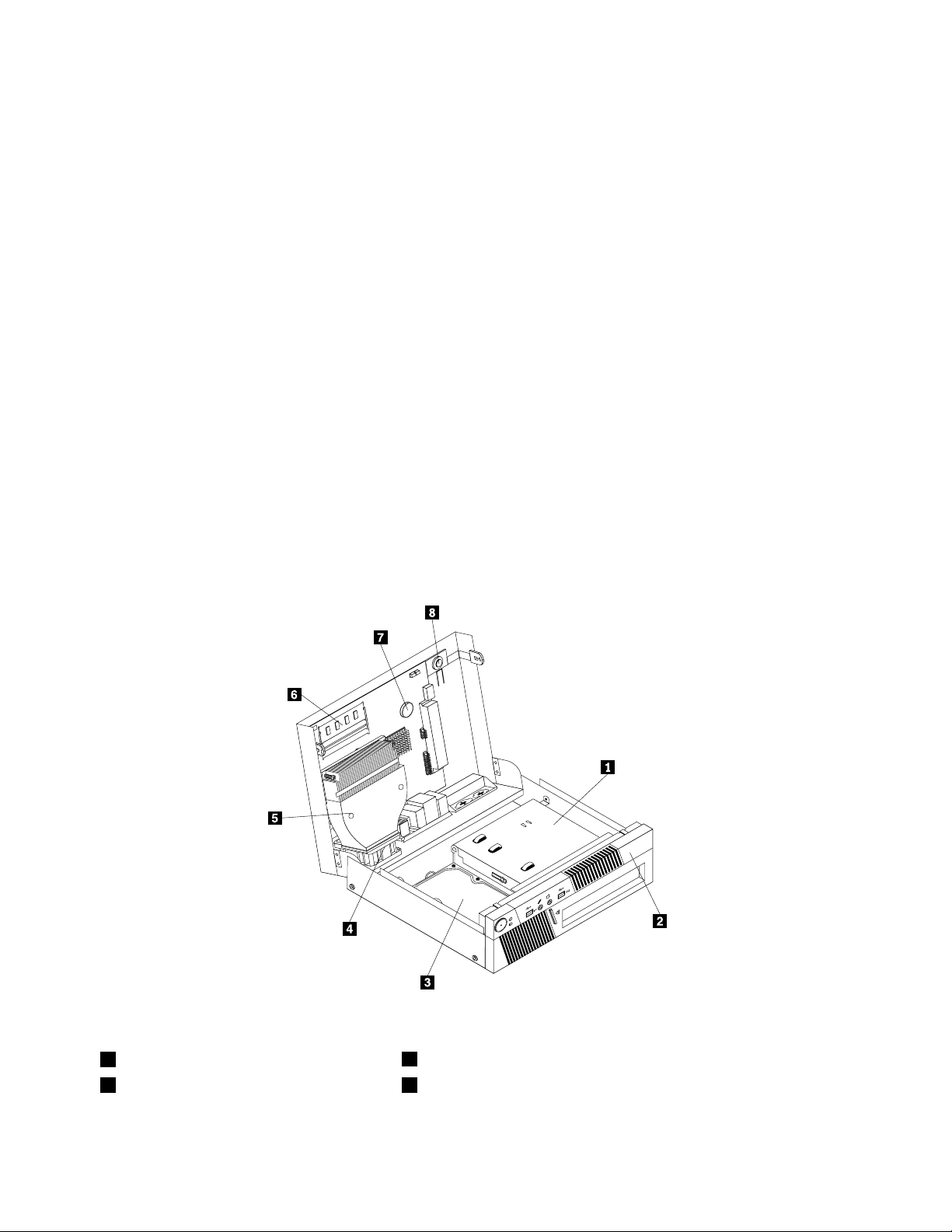
SpojnikOpis
SpojnikethernetaNamenjenpriključitviethernetnegakablazalokalnoomrežje(LAN).
Opomba:Čeželite,daračunalnikdelujeznotrajomejitevFCCrazredaB,uporabite
ethernetnikabelkategorije5.
SpojnikmikrofonaNamenjenjepriključitvimikrofonanaračunalnik,čeželitesnematizvokaliče
uporabljateprogramskoopremozaprepoznavanjegovora.
Zaporednavrata(izbirno)Namenjenasopriključitvizunanjegamodema,zaporednegatiskalnikaalidrugih
naprav,kiuporabljajo9-nožičnazaporednavrata.
SpojnikzatipkovnicoPS/2
(izbirno)
SpojnikzamiškoPS/2(izbirno)Uporabljasezapriključitevmiške,sledilnekroglicealikakšnedrugekazalne
SpojnikUSBNamenjenjepriključitvinaprave,kizahtevaspojnikUSB,kotsonaprimerUSB
SpojnikzaslonaVGANamenjenjepriključitvizaslonaVGAalidrugihnaprav,kiuporabljajospojnik
Uporabljasezapriključitevtipkovnice,kiuporabljaspojniktipkovnicePS/2.
naprave,kiuporabljaspojnikzamiškoPS/2.
tipkovnica,USBmiška,USBoptičničitalnikaliUSBtiskalnik.Čeimatevečkot
osemUSBnaprav,lahkonabaviterazdelilnikUSB,nakateregalahkopriklopite
dodatneUSBnaprave.
zaslonaVGA.
Lociranjekomponent
Slika3»Lokacijekomponent«nastrani8prikazujelokacijeraznihkomponentračunalnika.Čeželiteodpreti
pokrovračunalnika,glejte»Odpiranjepokrovaračunalnika«nastrani12.
Slika3.Lokacijekomponent
1Optičnipogon
2Sprednjaplošča6Pomnilniškimodul
5Hladilnotelo
8ThinkCentreVodičzauporabnika
Page 17
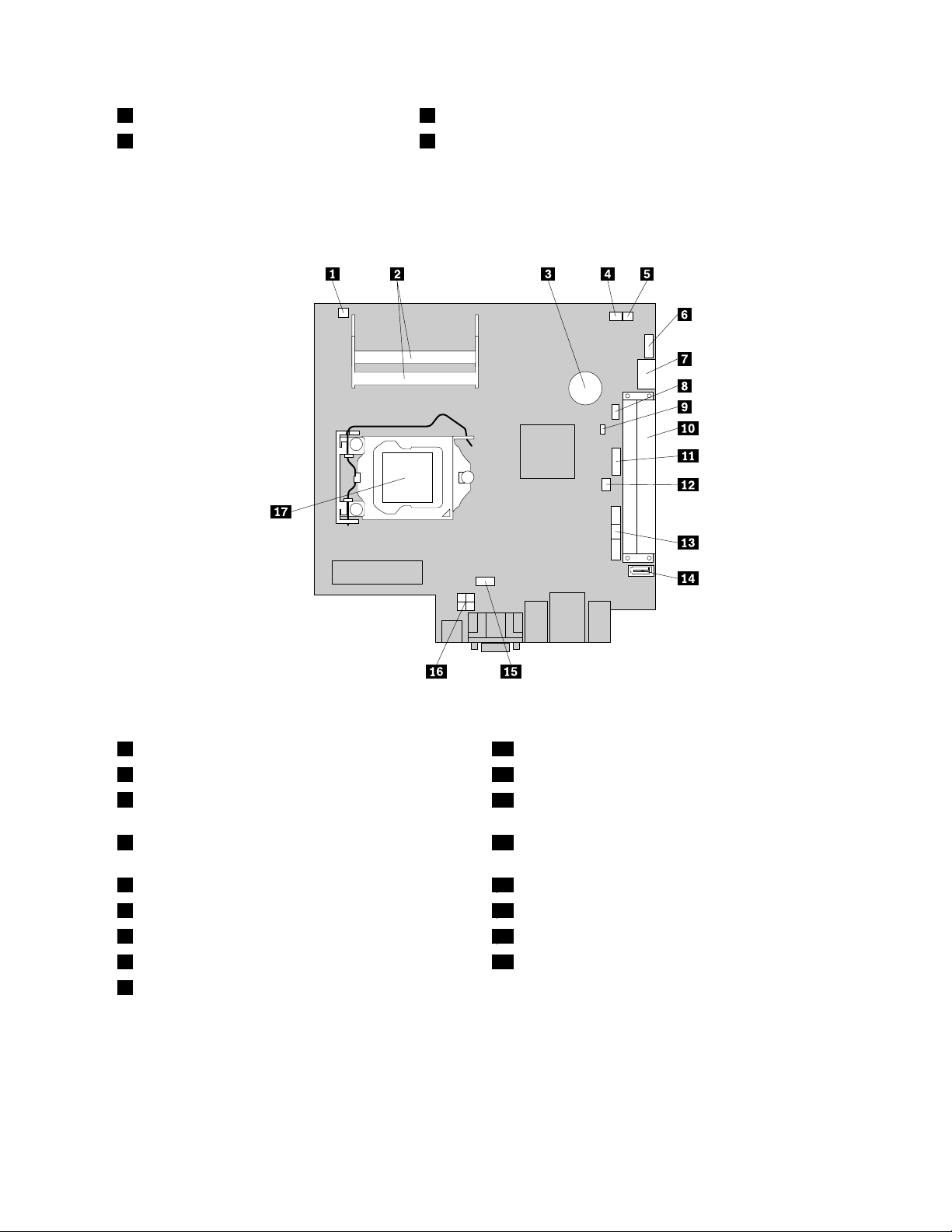
3Trdidisk(nameščenvnekaterihmodelih)
4Sestavventilatorjasistema8Notranjizvočnik
7Baterija
Lociranjedelovnasistemskiplošči
Slika4»Lokacijedelovnasistemskiplošči«nastrani9prikazujemestadelovnasistemskiplošči.
Slika4.Lokacijedelovnasistemskiplošči
1Spojniksenzorjatemperature10KartičnarežaPCI
2Režizapomnilnik(2)11SprednjispojnikUSB2
3Baterija
12Spojnikstikalazazaprtostpokrova(spojnikstikala
zazaznavanjevdora)
4Spojnikventilatorskegasistema13SpojnikizasprednjiUSB,sprednjoploščoinsprednji
avdiospojniki
5Spojniknotranjegazvočnika14SpojnikSATA1
6Zaporednispojnik(COM)15Spojnikventilatorjamikroprocesorja
7SpojnikSATA2inspojnikeSATA164-nožičninapajalnispojnik
8SpojnikmiškeintipkovnicePS/2
9MostičekzapraznjenjeCMOS-a(Complementary
17Mikroprocesor
MetalOxideSemiconductor)/Mostičekzaobnovitev
Poglavje1.Pregledizdelka9
Page 18
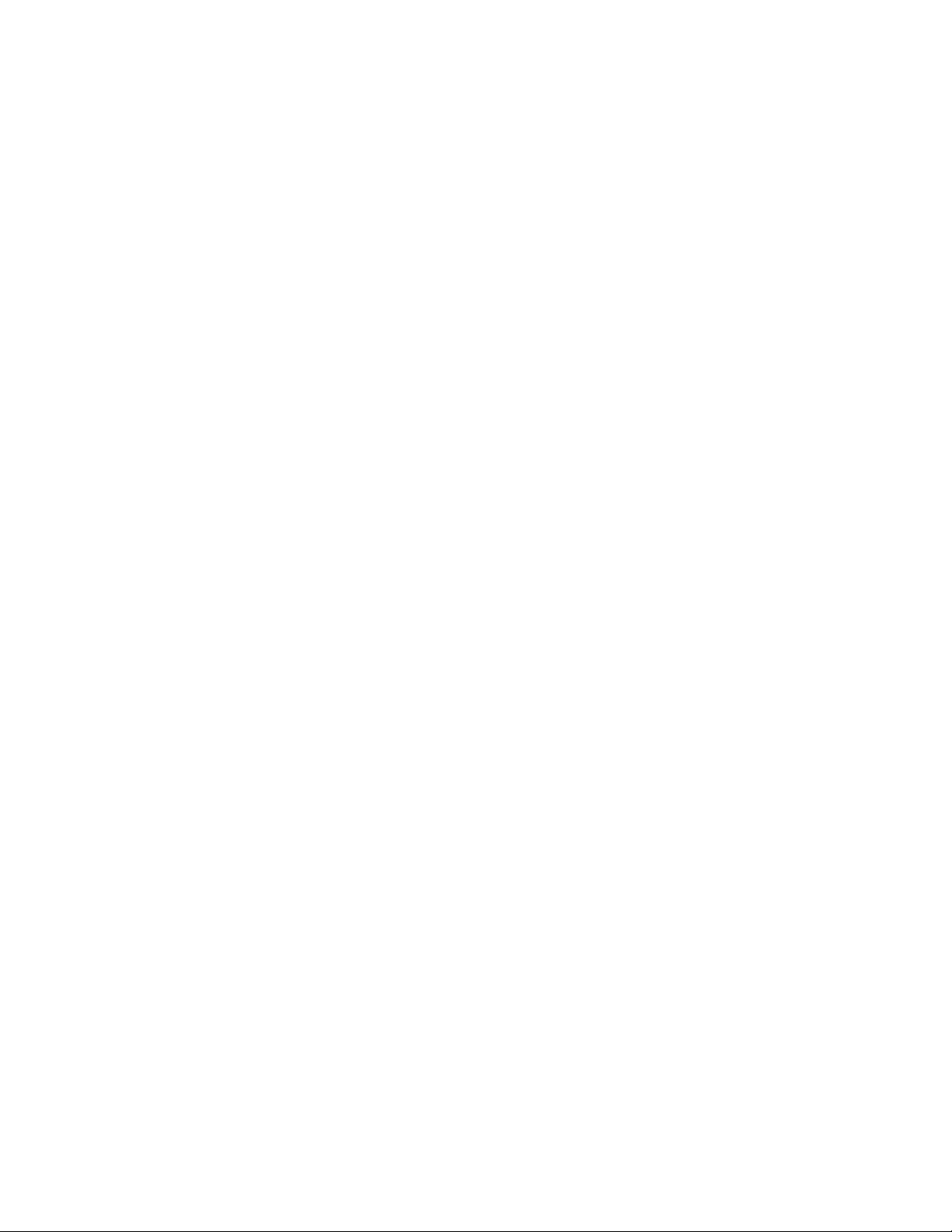
10ThinkCentreVodičzauporabnika
Page 19
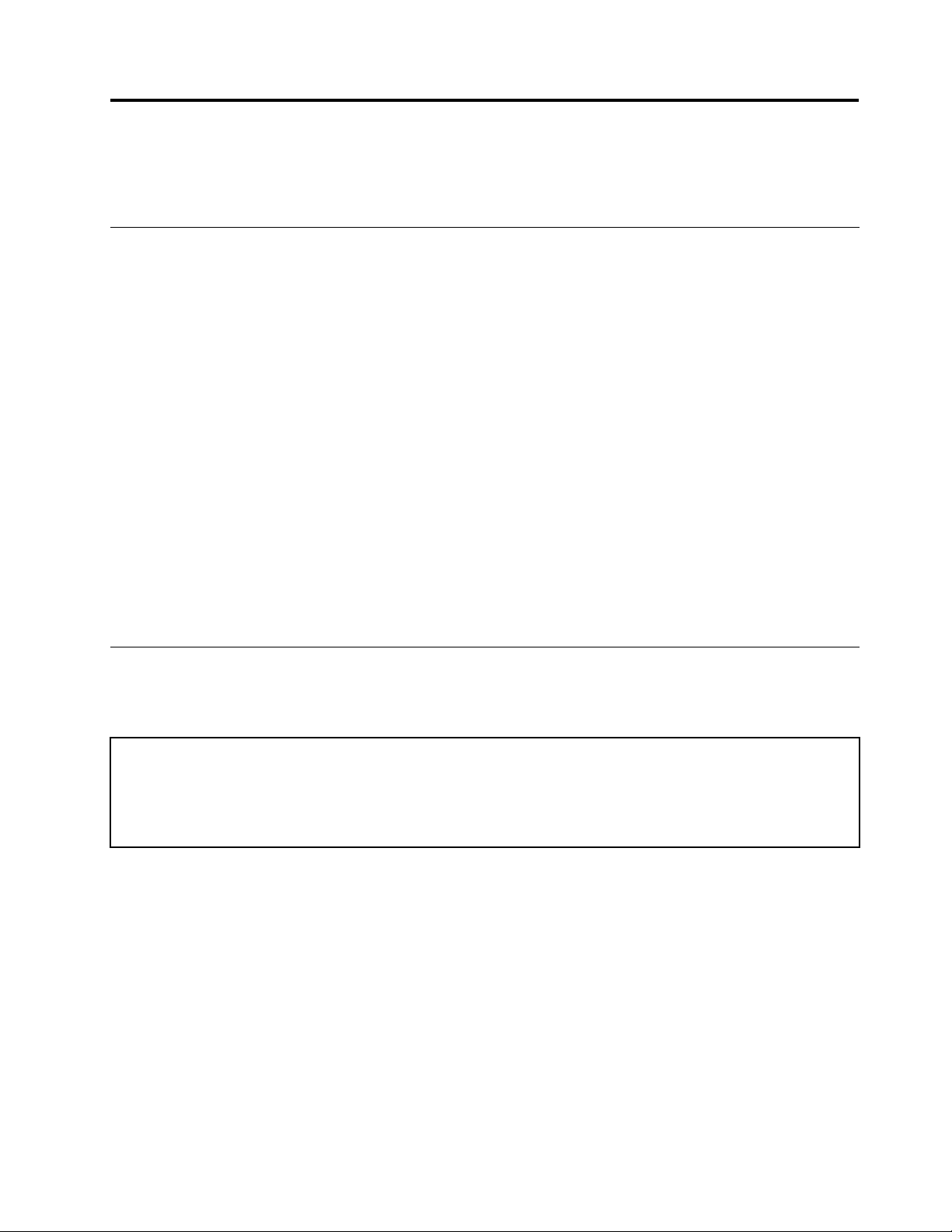
Poglavje2.Nameščanjealizamenjavastrojneopreme
Vtempoglavjusonavodilaotem,kakonamestitializamenjatistrojnoopremovašegaračunalnika.
Ravnanjezelektrostatičnoobčutljiviminapravami
Neodpirajteantistatičneembalažeznovimdelom,doklerizračunalnikaneodstraniteokvarjenegadelainste
pripravljeninanameščanjenovega.Čepravstatičnaelektrikaninevarnazaljudi,lahkopovzročiresnoškodo
naračunalniškihkomponentahindelih.
Prideluzdeliindrugimikomponentamiračunalnikaupoštevajtenaslednje,daseizogneteškodizaradi
statičneelektrike:
•Omejitesvojegibanje.Premikanjelahkonamrečpovzročinabiranjestatičneelektrikevvašibližini.
•Vednoprevidnoravnajtezdeliindrugimikomponentamiračunalnika.KarticePCI,pomnilniškemodule,
sistemskeploščeinmikroprocesorjaprimitezarobove.Nikolisenedotikajtenezavarovanegavezja.
•Preprečite,dabisedrugidotikalidelovindrugihkomponentračunalnika.
•Predennamestitenovidel,sezantistatičnoembalažo,kivsebujedel,vsajdvesekundidotikajte
kovinskegapokrovarazširitvenerežealidrugenepobarvanekovinskepovršinenaračunalniku.Tozmanjša
statičnoelektrikovpaketuinvvašemtelesu.
•Čejetomogoče,odstranitenovidelizstatično-zaščitneembalažeinganamestiteneposrednov
računalnik,nedabigaprejodložili.Četonimogoče,položiteantistatičnoembalažo,vkaterijebildel,
nagladko,ravnopovršinoinnanjopoložitedel.
•Delanepolagajtenapokrovračunalnikaalidrugokovinskopovršino.
Nameščanjealizamenjavastrojneopreme
Vtemrazdelkupodajamonavodilazanamestitevalizamenjavostrojneopremeračunalnika.Znameščanjem
alizamenjavostrojneopremelahkorazširitezmožnostisvojegaračunalnikatergavzdržujete.
Opozorilo:
Predenodpreteračunalnikaliselotitekakršnihkolipopravil,obveznopreberiteinseseznanitezvsebinopoglavja
»Pomembnevarnostneinformacije«vPriročnikuzvarnostnimiingarancijskimiinformacijamiThinkCentre,kistega
prejeliobnakupuračunalnika.KopijoPriročnikazvarnostnimiingarancijskimiinformacijamiThinkCentrenajdete
nanaslovu:
http://www.lenovo.com/support
Opombe:
1.Opomba:Uporabitesamodeleračunalnika,kijihdobaviLenovo.
2.Prinameščanjualizamenjaviopcijeseravnajtepoustreznihnavodilihvtemrazdelkuinponavodilih,kijih
prejmeteobnakupuopcije.
Nameščanjezunanjihopcij
Ssvojimračunalnikomlahkopovežetezunanjeopcije,kotsozunanjizvočniki,tiskalnikalioptičničitalnik.
Nekaterezunanjeopcijepazazičnopriključitevzahtevajonameščanjedodatneprogramskeopreme.Ko
nameščatezunanjeopcije,glejte»Iskanjespojnikovnaprednjistraniračunalnika«nastrani6in»Iskanje
spojnikovnazadnjemdeluračunalnika«nastrani7,daprepoznatezahtevanispojnik.Natoponavodilih,
kisopriloženaopciji,vzpostavitepovezavoternamestiteprogramskoopremoaligonilnikenaprave,ki
sozahtevanizaopcijo.
©CopyrightLenovo2010
11
Page 20
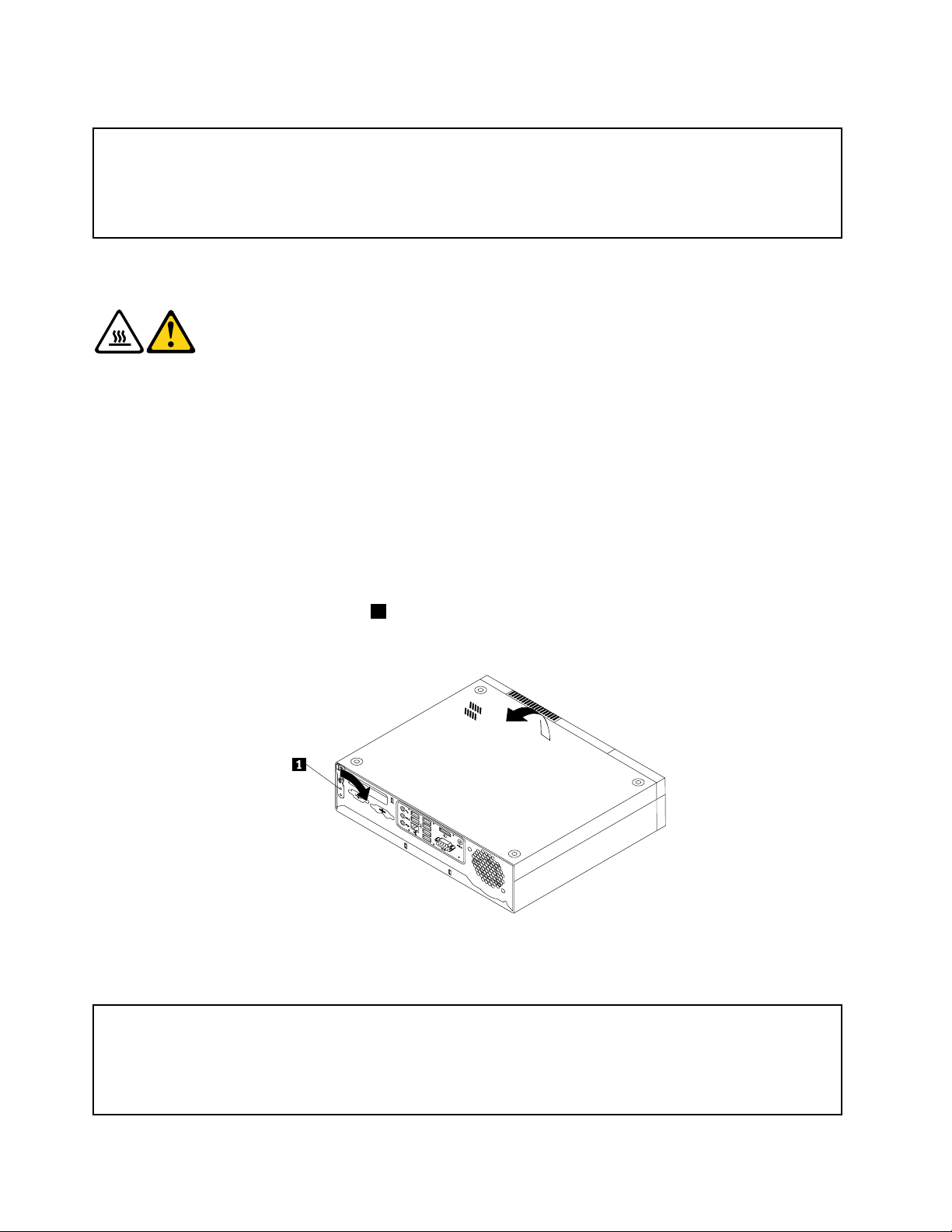
Odpiranjepokrovaračunalnika
Opozorilo:
Predenodpreteračunalnikaliselotitekakršnihkolipopravil,obveznopreberiteinseseznanitezvsebinopoglavja
»Pomembnevarnostneinformacije«vPriročnikuzvarnostnimiingarancijskimiinformacijamiThinkCentre,kistega
prejeliobnakupuračunalnika.KopijoPriročnikazvarnostnimiingarancijskimiinformacijamiThinkCentrenajdete
nanaslovu:
http://www.lenovo.com/support
Tarazdeleknudinavodilaonačinuodpiranjapokrovaračunalnika.
PREVIDNO:
Predenodpretepokrovračunalnika,računalnikizključiteinpočakajteodtridopet
minut,daseohladi.
Čeželiteodstranitipokrovračunalnika,nareditenaslednje:
1.Izpogonovodstranitevsemedije,Izklopitevsepriključenenapraveinračunalnik.
2.Odklopitevsenapajalnekableizelektričnihvtičnic.
3.Odklopitenapajalnekable,vhodno/izhodne(V/I)kableinvseostalekable,kisolahkovključeniv
računalnik.Glejterazdelek»Iskanjespojnikovnaprednjistraniračunalnika«nastrani6
spojnikovnazadnjemdeluračunalnika«nastrani7.
4.Odstranitevsenapravezazaklepanje,skaterimijepritrjenpokrovračunalnika,kotjenaprimervgrajena
kabelskaključavnica.Preberite»Integriranakabelskaključavnica«nastrani27
.
5.Previdnodvigniteračunalnikingapostavitenaglavo,kotkažeslika.
6.Zavrtitegumbzasprostitevpokrova1nazadnjemdeluračunalnika,natopaodpritepokrov,kotje
prikazano.
in»Iskanje
Slika5.Odpiranjepokrovaračunalnika
Odstranjevanjeinvnovičnonameščanjesprednjeplošče
Opozorilo:
Predenodpreteračunalnikaliselotitekakršnihkolipopravil,obveznopreberiteinseseznanitezvsebinopoglavja
»Pomembnevarnostneinformacije«vPriročnikuzvarnostnimiingarancijskimiinformacijamiThinkCentre,kistega
prejeliobnakupuračunalnika.KopijoPriročnikazvarnostnimiingarancijskimiinformacijamiThinkCentrenajdete
nanaslovu:
http://www.lenovo.com/support
12ThinkCentreVodičzauporabnika
Page 21

Tarazdelekvsebujenavodilazaodstranitevinvnovičnonamestitevsprednjeplošče.
Čeželiteodstranitiinznovanamestitisprednjoploščo,nareditenaslednje:
1.Izpogonovodstranitevsemedijeinizključitevsepriključenenapraveinračunalnik.Natoizvtičnic
izvlecitevsenapajalnekableinvsekable,kisopovezanizračunalnikom.
2.Odpritepokrovračunalnika.Preberite»Odpiranjepokrovaračunalnika«nastrani12.
3.Sprednjoploščoodstranitetako,dasprostitedvaplastičnajezičkainzavrtitesprednjoploščonavzven.
Slika6.Odstranitevsprednjeplošče
4.Čeželiteznovanamestitisprednjoploščo,poravnajteplastičnejezičkenadnuploščezustreznimi
luknjamivohišjuinjonatonagnitenavznoter,doklernizopetnasvojemmestu.
5.Obiščitespletnostran»Zaključevanjezamenjavedelov«nastrani26.
Nameščanjealizamenjavapomnilniškegamodula
Opozorilo:
Predenodpreteračunalnikaliselotitekakršnihkolipopravil,obveznopreberiteinseseznanitezvsebinopoglavja
»Pomembnevarnostneinformacije«vPriročnikuzvarnostnimiingarancijskimiinformacijamiThinkCentre,kistega
prejeliobnakupuračunalnika.KopijoPriročnikazvarnostnimiingarancijskimiinformacijamiThinkCentrenajdete
nanaslovu:
http://www.lenovo.com/support
Tarazdeleknudinavodilaonamestitvializamenjavipomnilniškegamodula.
VašračunalnikimadverežizanameščanjeDDR3SODIMM-ov,kinuditadonajveč8GBsistemskega
pomnilnika.Konameščatealizamenjujetepomnilniškimodul,uporabiteDDR3SODIMM-evelikosti1,
2ali4GBvpoljubnikombinacijidonajveč8GB.
Čeželitenamestitializamenjatipomnilniškemodule,nareditenaslednje:
1.Izpogonovodstranitevsemedijeinizključitevsepriključenenapraveinračunalnik.Natoizvtičnic
izvlecitevsenapajalnekableinvsekable,kisopovezanizračunalnikom.
2.Odpritepokrovračunalnika.Preberite»Odpiranjepokrovaračunalnika«nastrani12.
Poglavje2.Nameščanjealizamenjavastrojneopreme13
Page 22

3.Poiščiterežezapomnilnik.Preberite»Lociranjedelovnasistemskiplošči«nastrani9.
4.Odpritevarovalnezaponke.Čezamenjujetestarpomnilniškimodul,odpritevarovalnezaponkein
odstranitepomnilniškimodul,kigaželitezamenjati.
Slika7.Odstranitevpomnilniškegamodula
5.Vstavitekoneczzarezo2novegapomnilniškegamodulavrežo1.Trdnopritisnitepomnilniškimodul
ingaobračajte,doklersenezaskoči.Prepričajtese,dajepomnilniškimodulčvrstopritrjenvrežiin
gajetežkopremakniti.
Slika8.Nameščanjepomnilniškegamodula
Kajješetrebastoriti?
•Čeželitedelatizdrugimdelomstrojneopreme,pojditenaustrezenrazdelek.
•Čeželitedokončatinamestitevalizamenjavo,pojditenarazdelek»Zaključevanjezamenjavedelov«
nastrani26.
Zamenjavatrdegadiska
Opozorilo:
Predenodpreteračunalnikaliselotitekakršnihkolipopravil,obveznopreberiteinseseznanitezvsebinopoglavja
»Pomembnevarnostneinformacije«vPriročnikuzvarnostnimiingarancijskimiinformacijamiThinkCentre,kistega
prejeliobnakupuračunalnika.KopijoPriročnikazvarnostnimiingarancijskimiinformacijamiThinkCentrenajdete
nanaslovu:
http://www.lenovo.com/support
14ThinkCentreVodičzauporabnika
Page 23

Vtemrazdelkusonavodilazazamenjavotrdegadiska,čegavašračunalnikima.Zamodeleračunalnikov,ki
nimajonameščeneganotranjegatrdegadiskainuporabljajooddaljenitrdidisk,dokateregadostopajoprek
SMC-shranjevalnegapodročja,seobrnitenaskrbnikavašegaomrežjaalipomnilnika.
Trdidiskzamenjajtenanaslednjinačin:
1.Izpogonovodstranitevsemedijeinizključitevsepriključenenapraveinračunalnik.Natoizvtičnic
izvlecitevsenapajalnekableinvsekable,kisopovezanizračunalnikom.
2.Odpritepokrovračunalnika.Preberite»Odpiranjepokrovaračunalnika«nastrani12.
3.Najprejnapajalnikabelizključiteizoptičnegapogona.
4.Pritisnitenoternastranskihjezičkihtrdega.Postaviteprstnajezičeknaprednjistranitrdegadiskain
zavrtitepogonnavzgor,dagaodstraniteizpredelatrdegadiska.
Slika9.Odstranjevanjetrdegadiska
5.Signalniinnapajalnikabelizključiteizzadnjegadelatrdegadiska.
6.Upognitestraniplastičneganosilcatoliko,dalahkoznjegaodstranitetrdidisk.
7.Zanameščanjenovegatrdegadiskavnosilecupognitenosilecinporavnajtenožico1,nožico2,nožico
3innožico4nanosilcuzustreznimiluknjaminatrdemdisku.Nedotikajteseploščestiskanimvezjem
5naspodnjistranitrdegadiska.
Slika10.Nameščanjetrdegadiskavnosilec
Poglavje2.Nameščanjealizamenjavastrojneopreme15
Page 24

8.Povežitesignalnikabelinnapajalnikabelzzadnjimdelomnovegatrdegadiska.
9.Novitrdidiskpotiskajtevpredeltrdegadiska,doklerneskočinamesto.
10.Napajalnikabelznovavključitevoptičnipogon.
Kajješetrebastoriti?
•Čeželitedelatizdrugimdelomstrojneopreme,pojditenaustrezenrazdelek.
•Čeželitedokončatinamestitevalizamenjavo,pojditenarazdelek»Zaključevanjezamenjavedelov«
nastrani26.
Zamenjavaoptičnegapogona
Opozorilo:
Predenodpreteračunalnikaliselotitekakršnihkolipopravil,obveznopreberiteinseseznanitezvsebinopoglavja
»Pomembnevarnostneinformacije«vPriročnikuzvarnostnimiingarancijskimiinformacijamiThinkCentre,kistega
prejeliobnakupuračunalnika.KopijoPriročnikazvarnostnimiingarancijskimiinformacijamiThinkCentrenajdete
nanaslovu:
http://www.lenovo.com/support
Razdelekvsebujenavodilazazamenjavooptičnegapogona.
Optičnipogonzamenjajtenanaslednjinačin:
1.Izpogonovodstranitevsemedijeinizključitevsepriključenenapraveinračunalnik.Natoizvtičnic
izvlecitevsenapajalnekableinvsekable,kisopovezanizračunalnikom.
2.Odpritepokrovračunalnika.Preberite»Odpiranjepokrovaračunalnika«nastrani12.
3.Odstranitesprednjoploščo.Preberite»Odstranjevanjeinvnovičnonameščanjesprednjeplošče«
nastrani12.
4.Signalniinnapajalnikabelizključiteizzadnjegadelaoptičnegapogona.
5.Pritisnitemodrigumbzasprostitevinnasprednjistraniračunalnikapovleciteoptičnipogonven.
Slika11.Odstranitevoptičnegapogona
16ThinkCentreVodičzauporabnika
Page 25

6.Namestitezadrževalooptičnegapogona1nastrannovegaoptičnegapogona.
Slika12.Nameščanjezadrževalanaoptičnipogon
7.Novoptičnipogonpotisnitevpredelzapogon,dasetazaskočinamesto.
Slika13.Nameščanjeoptičnegapogona
8.Povežitesignalnikabelinnapajalnikabelznovimoptičnimpogonom.
9.Znovanamestitesprednjoploščo.Preberite»Odstranjevanjeinvnovičnonameščanjesprednjeplošče«
nastrani12.
Kajješetrebastoriti?
•Čeželitedelatizdrugimdelomstrojneopreme,pojditenaustrezenrazdelek.
•Čeželitedokončatinamestitevalizamenjavo,pojditenarazdelek»Zaključevanjezamenjavedelov«
nastrani26.
Zamenjavabaterije
Opozorilo:
Predenodpreteračunalnikaliselotitekakršnihkolipopravil,obveznopreberiteinseseznanitezvsebinopoglavja
»Pomembnevarnostneinformacije«vPriročnikuzvarnostnimiingarancijskimiinformacijamiThinkCentre,kistega
prejeliobnakupuračunalnika.KopijoPriročnikazvarnostnimiingarancijskimiinformacijamiThinkCentrenajdete
nanaslovu:
http://www.lenovo.com/support
Vračunalnikujevgrajenposebentippomnilnika,kibeleži,datum,časinnastavitvevgrajenihkomponent,
naprimerdodelitvevzporednihvrat(konguracija).Baterijaposkrbi,daseteinformacijeohranijotudi
potem,koizklopiteračunalnik.
Poglavje2.Nameščanjealizamenjavastrojneopreme17
Page 26

Baterijapravilomanezahtevanikakršnegavzdrževanjaalipolnjenjaskozicelotnoživljenjskodobo,vendar
nobenabaterijanedrživečno.Čebaterijaodpove,bodoinformacijeodatumu,časuinkonguraciji(vključno
zgesli)izgubljene.Kovklopiteračunalnik,seprikažesporočiloonapaki.
Preberite»Obvestilozalitijevebaterije«vPriročnikuzvarnostnimiingarancijskimiinformacijamiThinkCentre,
kjernajdeteinformacijeozamenjaviinodstranitviodsluženebaterije.
Čeželitezamenjatibaterijo,nareditenaslednje:
1.Izpogonovodstranitevsemedijeinizključitevsepriključenenapraveinračunalnik.Natoizvtičnic
izvlecitevsenapajalnekableinvsekable,kisopovezanizračunalnikom.
2.Odpritepokrovračunalnika.Preberite»Odpiranjepokrovaračunalnika«nastrani12.
3.Poiščitebaterijo.Preberite»Lociranjedelovnasistemskiplošči«nastrani9.
4.Odstranitestarobaterijo.
Slika14.Odstranitevstarebaterije
5.Namestitenovobaterijo.
Slika15.Nameščanjenovebaterije
6.Nasistemskoploščoznovapriključitevsekableinzapritepokrovračunalnika.Preberite»Zaključevanje
zamenjavedelov«nastrani26
.
Opomba:Priprvemvklopuračunalnikapozamenjavibaterijeselahkoprikažesporočiloonapaki.
Tojepovsemobičajno.
7.Vklopiteračunalnikinvsepriključenenaprave.
8.SprogramomSetupUtilitynastavitedatum,časinmorebitnagesla.PreberitePoglavje4»Uporaba
programaSetupUtility«nastrani37.
Zamenjavahladilnegatelesa
Opozorilo:
Predenodpreteračunalnikaliselotitekakršnihkolipopravil,obveznopreberiteinseseznanitezvsebinopoglavja
»Pomembnevarnostneinformacije«vPriročnikuzvarnostnimiingarancijskimiinformacijamiThinkCentre,kistega
prejeliobnakupuračunalnika.KopijoPriročnikazvarnostnimiingarancijskimiinformacijamiThinkCentrenajdete
nanaslovu:
http://www.lenovo.com/support
18ThinkCentreVodičzauporabnika
Page 27

Vrazdelkusonavodilazazamenjavohladilnegatelesa.
PREVIDNO:
Hladilnotelojelahkozelovroče.Predenodpretepokrovračunalnika,računalnik
izključiteinpočakajteodtridopetminut,daseohladi.
Čeželitezamenjatihladilnotelo,nareditenaslednje:
1.Izpogonovodstranitevsemedijeinizključitevsepriključenenapraveinračunalnik.Natoizvtičnic
izvlecitevsenapajalnekableinvsekable,kisopovezanizračunalnikom.
2.Odpritepokrovračunalnika.Preberite»Odpiranjepokrovaračunalnika«nastrani12.
3.Poiščitehladilnotelo.Preberite»Lociranjekomponent«nastrani8.
4.Odstraniteštirivijake,skaterimijehladilnotelopritrjenonasistemskoploščo.
Opomba:Previdnoodstraniteštirivijakeizsistemskeplošče,daseizognetepoškodbamnasistemski
plošči.Štirihvijakovnemoreteodstranitishladilnegatelesa.
Slika16.Odstranjevanjehladilnegatelesa
5.Hladilnoteloprevidnodvignitessistemskeplošče.
Opombe:
a.Mordabostemoralihladilnotelorahlozavrteti,dagabostelahkoodstranilizmikroprocesorja.
b.Pridelushladilnimtelesomsenedotikajtetermalnepaste.
6.Novohladilnotelopostavitenasistemskoploščo,takodasovijakiporavnanizluknjaminasistemski
plošči.
7.Izmeničnoinenegapoenegamaloprivijajtevijake,doklernebohladilnotelopritrjenonasistemsko
ploščo.Pazite,dajihbosteprevečprivili.
Kajješetrebastoriti?
•Čeželitedelatizdrugimdelomstrojneopreme,pojditenaustrezenrazdelek.
Poglavje2.Nameščanjealizamenjavastrojneopreme19
Page 28

•Čeželitedokončatinamestitevalizamenjavo,pojditenarazdelek»Zaključevanjezamenjavedelov«
nastrani26.
Zamenjavanotranjegazvočnika
Opozorilo:
Predenodpreteračunalnikaliselotitekakršnihkolipopravil,obveznopreberiteinseseznanitezvsebinopoglavja
»Pomembnevarnostneinformacije«vPriročnikuzvarnostnimiingarancijskimiinformacijamiThinkCentre,kistega
prejeliobnakupuračunalnika.KopijoPriročnikazvarnostnimiingarancijskimiinformacijamiThinkCentrenajdete
nanaslovu:
http://www.lenovo.com/support
Vtemrazdelkusonavodila,kakozamenjatinotranjizvočnik.
Čeželitezamenjatinotranjizvočnik,storitenaslednje:
1.Izpogonovodstranitevsemedijeinizključitevsepriključenenapraveinračunalnik.Natoizvtičnic
izvlecitevsenapajalnekableinvsekable,kisopovezanizračunalnikom.
2.Odpritepokrovračunalnika.Preberite»Odpiranjepokrovaračunalnika«nastrani12.
3.Poiščitenotranjizvočnik.Preberite»Lociranjekomponent«nastrani8.
4.Odklopitekabelnotranjegazvočnikassistemskeplošče.Preberite»Lociranjedelovnasistemskiplošči«
nastrani9
5.Pritisnitezatičnotranjegazvočnika1inpotisnitenotranjizvočniknavzdol,dagaodstraniteizohišja.
.
Slika17.Odstranitevnotranjegazvočnika
6.Postavitenovnotranjizvočnikvkovinskesponke2ingapotisnitenavzgor,dabopritrjenzvarovalnim
zatičem1.
7.Povežitekabelnoveganotranjegazvočnikassistemskoploščo.Preberite»Lociranjedelovnasistemski
plošči«nastrani9
.
Kajješetrebastoriti?
•Čeželitedelatizdrugimdelomstrojneopreme,pojditenaustrezenrazdelek.
20ThinkCentreVodičzauporabnika
Page 29

•Čeželitedokončatinamestitevalizamenjavo,pojditenarazdelek»Zaključevanjezamenjavedelov«
nastrani26.
ZamenjavasprednjegasklopazaavdioinUSB
Opozorilo:
Predenodpreteračunalnikaliselotitekakršnihkolipopravil,obveznopreberiteinseseznanitezvsebinopoglavja
»Pomembnevarnostneinformacije«vPriročnikuzvarnostnimiingarancijskimiinformacijamiThinkCentre,kistega
prejeliobnakupuračunalnika.KopijoPriročnikazvarnostnimiingarancijskimiinformacijamiThinkCentrenajdete
nanaslovu:
http://www.lenovo.com/support
RazdelekvsebujenavodilazazamenjavosprednjegasklopazaavdioinUSB.
ČeželitezamenjatisklopsprednjegaavdioinUSBspojnika,nareditenaslednje:
1.Izpogonovodstranitevsemedijeinizključitevsepriključenenapraveinračunalnik.Natoizvtičnic
izvlecitevsenapajalnekableinvsekable,kisopovezanizračunalnikom.
2.Odpritepokrovračunalnika.Preberite»Odpiranjepokrovaračunalnika«nastrani12.
3.Odstranitesprednjoploščo.Preberite»Odstranjevanjeinvnovičnonameščanjesprednjeplošče«
nastrani12.
4.OdklopitekablesprednjegasklopazazvokinUSBssistemskeploščeinsizabeležiterazpeljavokablov.
Preberite»Lociranjedelovnasistemskiplošči«nastrani9
5.Odstranitevijak,skaterimjesprednjisklopzazvokinUSBpritrjennaohišje.
.
Slika18.OdstranitevsprednjegasklopazazvokinUSB
6.PoiščitesklopstikalazavkloppolegsprednjegasklopazaavdioinUSB.Odstranitesklopstikalazavklop
tako,dasprostitejeziček,kidržisklopstikalazavklopvohišju.
7.VcelotiodstranitepokvarjensprednjiavdioinUSBsklopizohišja.
8.NamestitenovsprednjiavdioinUSBsklopvohišjeinporavnajteluknjozavijakvavdioinUSBsklopu
zustreznoluknjonaohišju.
9.Vstavitevijak,dapritrditenovisprednjiavdioinUSBsklopnaohišje.
10.Novsklopstikalazavklopvohišje.
Poglavje2.Nameščanjealizamenjavastrojneopreme21
Page 30

11.PriklopiteUSB,sprednjoploščoinsprednjeavdiokablevsistemskoploščo.Preberite»Lociranjedelov
nasistemskiplošči«nastrani9.
12.Znovanamestitesprednjoploščo.Preberite»Odstranjevanjeinvnovičnonameščanjesprednjeplošče«
nastrani12.
Kajješetrebastoriti?
•Čeželitedelatizdrugimdelomstrojneopreme,pojditenaustrezenrazdelek.
•Čeželitedokončatinamestitevalizamenjavo,pojditenarazdelek»Zaključevanjezamenjavedelov«
nastrani26
.
Zamenjavaizmeničneganapajalnika
Opozorilo:
Predenodpreteračunalnikaliselotitekakršnihkolipopravil,obveznopreberiteinseseznanitezvsebinopoglavja
»Pomembnevarnostneinformacije«vPriročnikuzvarnostnimiingarancijskimiinformacijamiThinkCentre,kistega
prejeliobnakupuračunalnika.KopijoPriročnikazvarnostnimiingarancijskimiinformacijamiThinkCentrenajdete
nanaslovu:
http://www.lenovo.com/support
Vrazdelkunajdetenavodilazazamenjavonapajalnikaizmeničnenapetosti.
Čeželitezamenjatinapajalnik,storitenaslednje:
1.Izpogonovodstranitevsemedijeinizključitevsepriključenenapraveinračunalnik.Natoizvtičnic
izvlecitevsenapajalnekableinvsekable,kisopovezanizračunalnikom.
2.Napajalnikabelizključiteizelektričnevtičnice.
3.Izmeničninapajalnikizključiteizspojnikaizmeničneganapajalnikanazadnjistraniračunalnika.Preberite
»Iskanjespojnikovnazadnjemdeluračunalnika«nastrani7.
4.Novizmeničninapajalnikpovežitesspojnikomizmeničneganapajalnikanaohišjuinzdelujočoelektrično
vtičnico.
Slika19.Povezovanjeizmeničneganapajalnika
22ThinkCentreVodičzauporabnika
Page 31

Kajješetrebastoriti?
•Čeželitedelatizdrugimdelomstrojneopreme,pojditenaustrezenrazdelek.
•Čeželitedokončatinamestitevalizamenjavo,pojditenarazdelek»Zaključevanjezamenjavedelov«
nastrani26.
Zamenjavanosilcaizmeničneganapajalnika
Opozorilo:
Predenodpreteračunalnikaliselotitekakršnihkolipopravil,obveznopreberiteinseseznanitezvsebinopoglavja
»Pomembnevarnostneinformacije«vPriročnikuzvarnostnimiingarancijskimiinformacijamiThinkCentre,kistega
prejeliobnakupuračunalnika.KopijoPriročnikazvarnostnimiingarancijskimiinformacijamiThinkCentrenajdete
nanaslovu:
http://www.lenovo.com/support
Vtemrazdelkupodajamonavodilazazamenjavonosilcaizmeničneganapajalnika.
Čeželitezamenjatinosilecizmeničneganapajalnika,nareditenaslednje:
1.Odstranitevsemedijeizpogonovinzaustavitevsepriključenenapraveterračunalnik.
2.Napajalnikabelizključiteizelektričnevtičnice.
3.Izmeničninapajalnikizključiteizspojnikaizmeničneganapajalnikanazadnjistraniračunalnika.Preberite
»Iskanjespojnikovnazadnjemdeluračunalnika«nastrani7.
Poglavje2.Nameščanjealizamenjavastrojneopreme23
Page 32

4.Pritisnitekovinskosponko1,kotjeprikazano,natopazdvigomodstranitenosilecnapajalnikazohišja.
Slika20.Odstranitevnosilcaizmeničneganapajalnika
5.Izmeničninapajalnikpovleciteiznosilca.
24ThinkCentreVodičzauporabnika
Page 33

6.Izmeničninapajalniknamestitevnovnosilecizmeničneganapajalnika,kotjeprikazano.
Slika21.Namestitevizmeničneganapajalnikavnovnosilec
7.Jeziček1injeziček2nanovemnosilcuizmeničneganapajalnikavstavitevustrezneluknjenaohišju,
natopaspritiskompritrditenovnosilecnaohišje.
Slika22.Namestitevnoveganosilcaizmeničneganapajalnika
8.Izmeničninapajalnikvključitevspojnikizmeničneganapajalnikanazadnjistraniračunalnika.Preberite
»Iskanjespojnikovnazadnjemdeluračunalnika«nastrani7.
9.Napajalnikabelvključitevelektričnovtičnico.
Poglavje2.Nameščanjealizamenjavastrojneopreme25
Page 34

Kajješetrebastoriti?
•Čeželitedelatizdrugimdelomstrojneopreme,pojditenaustrezenrazdelek.
•Čeželitedokončatinamestitevalizamenjavo,pojditenarazdelek»Zaključevanjezamenjavedelov«
nastrani26.
Zamenjavatipkovnice
Opozorilo:
Predenodpreteračunalnikaliselotitekakršnihkolipopravil,obveznopreberiteinseseznanitezvsebinopoglavja
»Pomembnevarnostneinformacije«vPriročnikuzvarnostnimiingarancijskimiinformacijamiThinkCentre,kistega
prejeliobnakupuračunalnika.KopijoPriročnikazvarnostnimiingarancijskimiinformacijamiThinkCentrenajdete
nanaslovu:
http://www.lenovo.com/support
Razdelekvsebujenavodilazazamenjavotipkovnice.
Čeželitezamenjatitipkovnicoalimiško,nareditenaslednje:
1.Izpogonovodstranitevsemedijeinizključitevsepriključenenapraveinračunalnik.Natoizvtičnic
izvlecitevsenapajalnekableinvsekable,kisopovezanizračunalnikom.
2.Odklopitekablestaremiškealitipkovniceizračunalnika.
3.PriklopitekabelnovemiškealitipkovnicenaenegaodspojnikovUSBnaračunalniku.Odvisnoodtega,
kakoželitepriključitinovotipkovnicoalimiško,glejte»Iskanjespojnikovnaprednjistraniračunalnika«na
strani6ali»Iskanjespojnikovnazadnjemdeluračunalnika«nastrani7.
Slika23.Priključevanjenovetipkovnicealimiške
Kajješetrebastoriti?
•Čeželitedelatizdrugimdelomstrojneopreme,pojditenaustrezenrazdelek.
•Čeželitedokončatinamestitevalizamenjavo,pojditenarazdelek»Zaključevanjezamenjavedelov«
nastrani26.
Zaključevanjezamenjavedelov
Kodokončatenamestitevalizamenjavozavsedele,moratezapretipokrovračunalnikainpriključitikable.
Gledenadele,kistejihnamestilializamenjali,bovprogramuSetupUtilitymordapotrebnopotrditi
posodobljeneinformacije.PreberiterazdelekPoglavje4»UporabaprogramaSetupUtility«nastrani37.
Čeželitezapretipokrovračunalnikainznovapriključitikablenasvojračunalnik,nareditenaslednje:
1.Prepričajtese,alisovsekomponentepravilnosestavljeneindanikjevračunalnikuostalokakšno
orodjealidajekateriodvijakovostalneprivit.Zamestarazličnihkomponentvvašemračunalniku
glejte»Lociranjekomponent«nastrani8
2.Česteodstranilisprednjoploščo,joznovanamestite.Preberite»Odstranjevanjeinvnovičnonameščanje
sprednjeplošče«nastrani12.
26ThinkCentreVodičzauporabnika
.
Page 35

3.Zagotovite,dasokablipravilnonapeljani.Kablinajnebodonapeljaniobzgibihinstranicahohišja
računalnika,danebodovnapotoprizapiranjupokrovaračunalnika.
Slika24.Razpeljavakablov
4.Zapritepokrovračunalnika,kotjeprikazano.
5.Čejenavoljointegriranakabelskaključavnica,zakleniteračunalnik.
6.Znovapriključitezunanjeinnapajalnekablevračunalnik.Preberite»Iskanjespojnikovnazadnjem
deluračunalnika«nastrani7.
7.Čeželiteposodobitikonguracijo,glejtePoglavje4»UporabaprogramaSetupUtility«nastrani37.
Opomba:VvečinidelovsvetazahtevaLenovovrnitevokvarjenihenot,kijihzamenjastrankasama(CRU-jev).
InformacijeotembodopriloženedeluCRUoziromajihbosteprejelinekajdnipoprejemudelaCRU.
Pridobivanjegonilnikovnaprav
Gonilnikenapravzaoperacijskesisteme,kinisopredhodnonameščeni,bostenašlinaspletnistrani
http://www.lenovo.com/support.NavodilazanamestitevsonavoljovoblikidatotekPreberi(Readme),
dobavljenihzdatotekamigonilnikovnaprav.
Nameščanjevarnostnihfunkcij
Navoljojevečmožnostizaščite,kivambodovpomočpripreprečevanjukrajestrojneopremeali
nepooblaščenegadostopadoračunalnika.Polegzičnihključavniclahkonepooblaščenouporabovašega
računalnikapreprečitetudisprogramskoključavnico,kizaklenetipkovnico,doklernivnesenopravilnogeslo.
Opomba:Prepričajtese,dasezaščitnikabli,kistejihnapeljali,neprepletajozdrugimikabliračunalnika.
Integriranakabelskaključavnica
Zintegriranokabelskoključavnico,imenovanotudiključavnicaKensington,lahkosvojračunalnikpritrdite
namizo,pultalidrugikospohištva.Kabelskaključavnicajepriključenanarežozaintegriranokabelsko
ključavniconazadnjistraniračunalnikainjozaklepamosključem.Kabelskaključavnicazaklenetudi
gumbe,kiodpirajopokrovračunalnika.Grezaenaktipključavnice,kotjevuporabiprimnogihprenosnih
Poglavje2.Nameščanjealizamenjavastrojneopreme27
Page 36

računalnikih.IntegriranokabelskoključavnicolahkonaročiteneposrednopripodjetjuLenovo,takoda
izvedeteiskanjeizrazaKensingtonnaspletnemnaslovu
http://www.lenovo.com/support
Slika25.Integriranakabelskaključavnica
Zaščitazgeslom
Čeželitepreprečitinepooblaščenouporaboračunalnika,lahkosprogramomSetupUtilitynastavitegeslo.
Obvklopuračunalnikaseprikažepozivzavnosgesla.Računalnikanimogočeuporabljati,nedabivnesli
veljavnogeslo.PodrobnejšeinformacijesonavoljovrazdelkuPoglavje4»UporabaprogramaSetupUtility«
nastrani37
.
Brisanjeizgubljenihalipozabljenihgesel(čiščenjeCMOS)
Vtemrazdelkusonavodilazabrisanjeizgubljenihalipozabljenihgesel,kotjenaprimergeslouporabnika.
Čeželiteizbrisatiizgubljenoalipozabljenogeslo,nareditenaslednje:
1.Izpogonovodstranitevsemedijeinizključitevsepriključenenapraveinračunalnik.Natoizvtičnic
izvlecitevsenapajalnekableinvsekable,kisopovezanizračunalnikom.
2.Odpritepokrovračunalnika.Preberite»Odpiranjepokrovaračunalnika«nastrani12.
3.PoiščitemostičekzačiščenjeCMOS/obnovitevnasistemskiplošči.Preberite»Lociranjedelovna
sistemskiplošči«nastrani9
4.Prestavitemostičeksstandardnegapoložaja(nožica1innožica2)napoložajzavzdrževanje(nožica2in
nožica3).
5.Zapritepokrovračunalnikainpriklopitenapajalnikabel.Preberite»Zaključevanjezamenjavedelov«
nastrani26.
.
28ThinkCentreVodičzauporabnika
Page 37

6.Vključiteračunalnikingapustiteprižganegapribližno10sekund.Natogaizključite,takodastikaloza
vklopzadržitezapribližnopetsekund.
7.Ponovite1.in2.korak.
8.PremaknitemostičekzačiščenjeCMOS/obnovitevspetvstandardnipoložaj(nožica1innožica2).
9.Zapritepokrovračunalnikainpriklopitenapajalnikabel.Preberite»Zaključevanjezamenjavedelov«
nastrani26
.
Poglavje2.Nameščanjealizamenjavastrojneopreme29
Page 38

30ThinkCentreVodičzauporabnika
Page 39

Poglavje3.Informacijeoobnovitvi
Vtempoglavjupodajamoinformacijeorešitvahzaobnovitev,kijihnudiLenovo.
Topoglavjevsebujenaslednjeteme:
•Ustvarjanjeinuporabaobnovitvenihmedijev
•Ustvarjanjevarnostnihkopijinobnovitveneoperacije
•UporabadelovnegaprostoraRescueandRecovery
•Izdelavainuporabareševalnegamedija
•Namestitevinponovnanamestitevgonilnikovnaprav
•Odpravljanjetežavzobnovitvijo
Opombe:
1.Informacijeoobnovivtempoglavjuveljajosamozaračunalnike,kiimajodiskovnipogoniin
prednameščenoprogramskoopremopodjetjaLenovo.
2.Čepridedotežave,povezanesstrojnoaliprogramskoopremo,jenavoljovečrazličnihnačinov,med
katerimilahkoizberete.Nekatereodnjihsoodvisneodvrsteoperacijskegasistema,kigauporabljate.
3.Izdeleknaobnovitvenemmedijulahkouporabitesamovnaslednjenamene:
•obnovitevizdelka,kijebilprednameščennaračunalniku,
•vnovičnonamestitevizdelka,
•spreminjanjeizdelkazdodatnimidatotekami.
Ustvarjanjeinuporabaobnovitvenihmedijev
Obnovitvenimedijlahkouporabitezaobnovitevtrdegadiskavtovarniškeprivzetenastavitve.Obnovitveni
medijisouporabni,čepreneseteračunalniknadrugomesto,prodateračunalnik,garecikliratealipreklopite
računalnikvstanjedelovanja,potemkovsedrugeobnovitvenemetodespodletijo.Kotvarnostniukrep
priporočamo,dačimprejizdelateobnovitvenimedij.
Opomba:Obnovitveneoperacije,kijihlahkoizvedetezobnovitvenimmedijem,soodvisneodoperacijskega
sistema,izkateregasteizdelaliobnovitvenimedij.Obnovitvenimedijlahkovsebujezagonskimedijin
podatkovnimedij.LicencazaMicrosoftWindowsdovoliizdelavosamoenegapodatkovnegamedija,zatoje
pomembno,dashraniteobnovitvenimedijnavarnomesto.
Ustvarjanjeobnovitvenihmedijev
Tarazdelekpodajanavodilazaustvarjanjeobnovitvenihmedijevvrazličnihoperacijskihsistemih.
Opomba:VoperacijskemsistemuWindows7lahkoizdelateobnovitvenimedijzuporabodiskovalizunanjih
pomnilniškihnapravUSB,VoperacijskihsistemihWindowsVistalahkoustvariteobnovitvenimedijsamoz
diski,zatosetapostopekimenuje»UstvarjanjediskovProductRecovery«.
•ČeželiteizdelatiobnovitvenimedijvoperacijskemsistemuWindows7,klikniteStart➙AllPrograms
(Vsiprogrami)➙LenovoThinkVantageT ools➙FactoryRecoveryDisks(T ovarniškiobnovitveni
diski).Natosleditenavodilomnazaslonu.
•ČeželiteizdelatiobnovitvenediskeizdelkavoperacijskemsistemuWindowsVista,klikniteStart➙All
Programs(Vsiprogrami)➙ThinkVantage➙CreateProductRecoveryMedia(Izdelajobnovitveni
medijizdelka).Natosleditenavodilomnazaslonu.
©CopyrightLenovo2010
31
Page 40

Uporabaobnovitvenihmedijev
Vtemrazdelkunajdetenavodilazauporaboobnovitvenihmedijevvrazličnihoperacijskihsistemih.
VoperacijskemsistemuWindows7invoperacijskemsistemuWindowsVistalahkospomočjo
obnovitvenegamedijaobnoviteračunalniksamovtovarniškeprivzetenastavitve.Obnovitvenimedijlahko
uporabitetudizapreklopračunalnikavoperacijskostanje,čevsidruginačiniobnovitvespodletijo.
Opozorilo:Čespomočjoobnovitvenegamedijaobnoviteračunalnikvtovarniškeprivzetenastavitve,bodo
vsedatoteke,kisotrenutnonatrdemdisku,izbrisane,inzamenjanestovarniškimiprivzetiminastavitvami.
ZauporaboobnovitvenegamedijavoperacijskemsistemuWindows7alivoperacijskemsistemuWindows
Vistanareditenaslednje:
1.Gledenavrstoobnovitvenegamedijapovežitezagonskimedij(pomnilniškiključalidrugopomnilniško
napravoUSB)zračunalnikomalivstavitezagonskidiskvoptičnipogon.
2.PovklopuračunalnikavečkratpritisniteinizpustitetipkoF12.KoseodpreoknoProsimo,izberite
zagonskonapravo,spustitetipkoF12.
3.IzberiteželenozagonskonapravoinpritisniteEnter.Postopekobnavljanjasezačne.
4.Sleditenavodilomnazaslonu,dakončatepostopek.
Opombe:
1.Poobnovitviračunalnikanatovarniškoprivzetenastavitvebostemordamoraliznovanamestitigonilnike
nekaterihnaprav.Preberite»Namestitevinponovnanamestitevgonilnikovnaprav«nastrani36.
2.NanekaterihračunalnikihjeprednameščenprogramMicrosoftOfcealiMicrosoftWorks.Čemorate
obnovitializnovanamestitiaplikacijoMicrosoftOfcealiMicrosoftWorks,morateuporabitiCDMicrosoft
OfcealiCDMicrosoftWorks.TeCD-jeprejmetesamozračunalniki,nakaterihjeprednameščen
programMicrosoftOfcealiMicrosoftWorks.
Ustvarjanjevarnostnihkopijinobnovitveneoperacije
SprogramomRescueandRecoveryjemogočeizdelativarnostnokopijocelotnevsebinevašegatrdega
diska,vključnozoperacijskimsistemom,podatkovnimidatotekami,programiinosebniminastavitvami.
Določitelahkomesto,kamorboprogramRescueandRecoveryshranjevalvarnostnekopije:
•vzaščitenopodročjenatrdemdisku
•Nasekundarnitrdidisk,čejetanameščenvračunalnik.
•NapriključenzunanjitrdidiskUSB
•Naomrežnipogon
•Nazapisljivediske(zatomožnostpotrebujeteoptičnipogon,kiomogočazapisovanje)
Potemkoustvaritevarnostnokopijotrdegadiska,lahkoobnovitecelotnovsebinotrdegadiska,leizbrane
datotekealipaleoperacijskisistemWindowsinaplikacije.
Operacijaustvarjanjavarnostnekopije
Tarazdelekpodajanavodila,kakoizvestioperacijoustvarjanjavarnostnekopijespomočjoprogramaRescue
andRecoveryvrazličnihoperacijskihsistemih.
•ČeželiteizvestioperacijoustvarjanjavarnostnekopijevoperacijskemsistemuWindows7,naredite
naslednje:
1.NanamizjuWindowsklikniteStart➙AllPrograms(Vsiprogrami)➙LenovoThinkVantageT ools➙
EnhancedBackupandRestore(Izboljšanavarnostnakopijainobnovitev).Odpreseprogram
RescueandRecovery.
32ThinkCentreVodičzauporabnika
Page 41

2.VglavnemoknuprogramaRescueandRecoveryklikniteikonoLaunchadvancedRescueand
Recovery(Zagonzahtevnejšegareševanjainobnove).
3.KlikniteBackupyourharddrive(Izdelavavarnostnekopijetrdegadiska)inizberitemožnosti
izdelavevarnostnekopije.Sleditenavodilomnazaslonu,dakončatevarnostnokopiranje.
•ČeželiteizvestioperacijoustvarjanjavarnostnekopijesprogramomRescueandRecoveryvoperacijskem
sistemuWindowsVista,storiteto:
1.NanamizjuWindowsklikniteStart➙AllPrograms(Vsiprogrami)➙ThinkVantage➙Rescueand
Recovery.OdpreseprogramRescueandRecovery.
2.VglavnemoknuprogramaRescueandRecoveryklikniteLaunchadvancedRescueandRecovery
(Zagonzahtevnejšegareševanjainobnove)➙Backupyourharddrive(Izdelavavarnostne
kopijetrdegadiska)inizberitemožnostizaoperacijovarnostnegakopiranja.
3.Sleditenavodilomnazaslonu,dazaključiteoperacijoizdelavevarnostnekopije.
Operacijaobnovitve
Tarazdelekpodajanavodila,kakoizvestioperacijoobnovitvespomočjoprogramaRescueandRecoveryna
različnihoperacijskihsistemih.
•ZaizvedbooperacijeobnovitvesprogramomRescueandRecoveryvoperacijskemsistemuWindows
7nareditenaslednje:
1.NanamizjuWindowsklikniteStart➙AllPrograms(Vsiprogrami)➙LenovoThinkVantageT ools➙
EnhancedBackupandRestore(Izboljšanavarnostnakopijainobnovitev).Odpreseprogram
RescueandRecovery.
2.VglavnemoknuprogramaRescueandRecoveryklikniteikonoLaunchadvancedRescueand
Recovery(Zagonzahtevnejšegareševanjainobnove).
3.KlikniteikonoRestoreyoursystemfromabackup(Obnovitevsistemaizvarnostnekopije).
4.Sleditenavodilomnazaslonu,dakončateobnovitev.
•ČeželiteizvestioperacijoobnovitvesprogramomRescueandRecoveryvoperacijskemsistemuWindows
Vista,storiteto:
1.NanamizjuWindowsklikniteStart➙AllPrograms(Vsiprogrami)➙ThinkVantage➙Rescueand
Recovery.OdpreseprogramRescueandRecovery.
2.VglavnemoknuprogramaRescueandRecoverykliknitemožnostLaunchadvancedRescueand
Recovery(Zagonzahtevnejšegareševanjainobnove).
3.KlikniteikonoRestoreyoursystemfromabackup(Obnovitevsistemaizvarnostnekopije).
4.Sleditenavodilomnazaslonu,dakončateobnovitev.
ZavečinformacijoizvajanjuobnovitvenihoperacijizdelovnegaprostoraRescueandRecoveryglejte
razdelek»UporabadelovnegaprostoraRescueandRecovery«nastrani33
.
UporabadelovnegaprostoraRescueandRecovery
DelovniprostorRescueandRecoverysenahajavzaščitenem,skritemobmočjutrdegadiska,kideluje
neodvisnoodoperacijskegasistemaWindows,karpomeni,dalahkoizvajateoperacijeobnovitvetudi,če
nemoretezagnatioperacijskegasistemaWindows.IzdelovnegaprostoraRescueandRecoverylahko
izvedetenaslednjeobnovitveneoperacije:
•ReševanjedatotekstrdegadiskaaliizvarnostnekopijeSpomočjodelovnegaprostoraRescueand
Recoverylahkopoiščetedatotekenatrdemdiskuinjihprenesetenaomrežnipogonalidrugzapisljiv
medij,kotnaprimernanapravoUSBalidisk.Tarešitevjenavoljotudi,čenisteizdelalivarnostne
kopijesvojihdatotekaličesteodzadnjeoperacijeizdelavevarnostnekopijespremenilidatoteke.Rešite
Poglavje3.Informacijeoobnovitvi33
Page 42

lahkotudiposameznedatotekeizvarnostnekopijeRescueandRecovery,kisenahajanalokalnem
trdemdisku,napraviUSBaliomrežnempogonu.
•ObnovitevvašegatrdegadiskaizvarnostnekopijeRescueandRecoveryČespomočjoprogramaRescue
andRecoveryustvaritevarnostnokopijovašegatrdegadiska,galahkoobnovitesprogramomRescue
andRecovery,tudičenimogočezagnatioperacijskegasistemaWindows.
•Obnovitevvašegatrdegadiskanatovarniškoprivzetenastavitve.ZdelovnimprostoromRescueand
Recoverylahkoobnovitecelotnovsebinovašegatrdegadiskanatovarniškoprivzetenastavitve.Če
imatenatrdemdiskuvečparticij,lahkoobnovitetovarniškonameščenovsebinonaparticijoC:in
pustitedrugeparticijenedotaknjene.KerdelovniprostorRescueandRecoverydelujeneodvisnood
operacijskegasistemaWindows,lahkoobnovitetovarniškonameščenovsebino,tudičenimogoče
zagnatioperacijskegasistemaWindows.
Opozorilo:ČeobnovitevsebinotrdegadiskaizvarnostnekopijeRescueandRecoveryaliobnovitetrdidisk
natovarniškoprivzetenastavitve,bodovpostopkuobnovitveizbrisanevsedatotekenaprimarniparticiji
trdegadiska(običajnopogonC:).Čejemogoče,nareditekopijepomembnihdatotek.Čenemoretezagnati
operacijskegasistemaWindows,lahkosfunkcijoreševanjadatotekizdelovnegaprostoraRescueand
Recoveryprekopiratedatotekestrdegadiskanakakšendrugmedij.
ČeželitezagnatidelovniprostorRescueandRecovery,nareditenaslednje:
1.Prepričajtese,dajeračunalnikizklopljen.
2.PovklopuračunalnikavečkratpritisniteinizpustitetipkoF11.Kozaslišitepiskealizagledatezaslonz
logotipom,izpustitetipkoF11.
3.ČestenastaviligeslozaRescueandRecovery,gavnesitevprikazanipoziv.DelovniprostorRescueand
Recoveryseodprepokrajšempremoru.
Opomba:ČesedelovniprostorRescueandRecoveryneodpre,preberitetemo»Odpravljanjetežavz
obnovitvijo«nastrani36.
4.Narediteenoodnaslednjihdejanj:
•Čeželiterešitidatotekestrdegadiskaaliizvarnostnekopije,klikniteRescueles(Reševanje
datotek)insleditenavodilomnazaslonu.
•ČeželiteobnovitivsebinotrdegadiskaizvarnostnekopijeRescueandRecoveryaliobnovititrdi
disknatovarniškoprivzetenastavitve,klikniteRestoreyoursystem(Obnovitevsistema)insledite
navodilomnazaslonu.
ZavečinformacijodrugihfunkcijahdelovnegaprostoraRescueandRecoveryklikniteHelp(Pomoč).
Opombe:
1.Poobnovitvitrdegadiskanatovarniškoprivzetenastavitvebostelahkomoraliznovanamestitigonilnike
nekaterihnaprav.Preberite»Namestitevinponovnanamestitevgonilnikovnaprav«nastrani36
2.NanekaterihračunalnikihjeprednameščenprogramMicrosoftOfcealiMicrosoftWorks.Čemorate
obnovitializnovanamestitiaplikacijoMicrosoftOfcealiMicrosoftWorks,morateuporabitiCDMicrosoft
OfcealiCDMicrosoftWorks.TeCD-jeprejmetesamozračunalniki,nakaterihjeprednameščen
programMicrosoftOfcealiMicrosoftWorks.
.
Izdelavainuporabareševalnegamedija
Zreševalnimmedijem,kotjediskalitrdidiskUSB,lahkoobnovitesistempotežavah,kipreprečujejodostop
dodelovnegaprostoraRescueandRecoverynatrdemdisku.
Opombe:
1.Katereobnovitveneoperacijelahkoizvedetezuporaboreševalnegamedija,jeodvisnoodoperacijskega
sistema.
34ThinkCentreVodičzauporabnika
Page 43

2.Reševalnidisklahkozaženetevvsehvrstahoptičnihpogonov.
3.Potemkozobnovitvenimmedijemobnoviteračunalnikpookvariinpridobitedostopdodelovnega
prostoraRescueandRecovery,lahkozaženetetudidiagnostičniprogramPC-DoctorforRescueand
Recovery.
Izdelavareševalnegamedija
Tarazdelekpodajanavodila,kakoustvaritimedijzareševanjevrazličnihoperacijskihsistemih.
•ZaustvarjanjereševalnegamedijavoperacijskemsistemuWindows7nareditenaslednje:
1.NanamizjuWindowsklikniteStart➙AllPrograms(Vsiprogrami)➙LenovoThinkVantageT ools➙
EnhancedBackupandRestore(Izboljšanavarnostnakopijainobnovitev).Odpreseprogram
RescueandRecovery.
2.VglavnemoknuprogramaRescueandRecoveryklikniteikonoLaunchadvancedRescueand
Recovery(Zagonzahtevnejšegareševanjainobnove).
3.KlikniteikonoCreateRescueMedia(Izdelavareševalnegamedija).OdpreseoknoCreateRescue
andRecoveryMedia(Ustvarjanjereševalnegainobnovitvenegamedija).
4.VpodročjuRescueMedia(Reševalnimedij)izberite,kateritipreševalnegamedijaželiteizdelati.
Reševalnimedijlahkoustvaritespomočjodiska,trdegadiskaUSBalidrugeganotranjegatrdegadiska.
5.KlikniteVreduinsleditenavodilomnazaslonu,daizdelatereševalnimedij.
•ČeželiteustvaritireševalnimedijvoperacijskemsistemuWindowsVista,storiteto:
1.NanamizjuWindowskliknitemožnostStart➙AllPrograms(Vsiprogrami)➙ThinkVantage➙
CreateRecoveryMedia(Ustvarjanjeobnovitvenegamedija).OdpreseoknoCreateRescueand
RecoveryMedia(Ustvarjanjereševalnegainobnovitvenegamedija).
2.VpodročjuRescueMedia(Reševalnimedij)izberite,kateritipreševalnegamedijaželiteizdelati.
Reševalnimedijlahkoustvaritespomočjodiska,trdegadiskaUSBalidrugeganotranjegatrdegadiska.
3.KlikniteVreduinsleditenavodilomnazaslonu,daizdelatereševalnimedij.
Uporabareševalnegamedija
Tarazdelekpodajanavodilakakouporabljatiizdelanereševalnemedije.
•Česteustvarilireševalnimedijzdiskom,preberitenaslednjanavodilazauporaboreševalnegamedija:
1.Izklopiteračunalnik.
2.PovklopuračunalnikavečkratpritisniteinizpustitetipkoF12.KoseodpreoknoProsimo,izberite
zagonskonapravo,spustitetipkoF12.
3.VoknuPleaseselectbootdevice(Prosimo,izberitezagonskonapravo)izberiteželenioptičnipogon
kotprvozagonskonapravo.NatovstavitereševalnidiskvoptičnipogoninpritisniteEnter.Zaženese
reševalnimedij.
•ČesteustvarilireševalnimedijstrdimdiskomUSB,preberitenaslednjanavodilazauporaboreševalnega
medija:
1.PriključitetrdidiskUSBvenegaodspojnikovUSBvračunalniku.
2.PovklopuračunalnikavečkratpritisniteinizpustitetipkoF12.KoseodpreoknoProsimo,izberite
zagonskonapravo,spustitetipkoF12.
3.VoknuPleaseselectbootdevice(Prosimo,izberitezagonskonapravo)izberiteželenitrdidiskUSBkot
prvozagonskonapravoinpritisniteEnter.Zaženesereševalnimedij.
PozagonureševalnegamedijaseodpredelovniprostorRescueandRecovery.Informacijepomočiza
vsakoodnavedenihfunkcijsonavoljovdelovnemprostoruRescueandRecovery.Sleditenavodilom,da
dokončateobnovitvenipostopek.
Poglavje3.Informacijeoobnovitvi35
Page 44

Namestitevinponovnanamestitevgonilnikovnaprav
Prednamestitvijoaliponovnonamestitvijogonilnikovnapravseprepričajte,dajeoperacijskisistem
prednameščenindaimatedokumentacijotermedijsprogramskoopremonaprave.
Gonilnikinapravzatovarniškonameščenenapravesoshranjeninatrdemdiskuračunalnika(običajnojeto
pogonC:)vpodimenikuSWTOOLS\DRIVERS.Najnovejšigonilnikitovarniškonameščenihnapravsona
voljotudinanaslovu:http://www.lenovo.com/support.Drugigonilnikinapravsonamedijusprogramsko
opremo,kigaprejmeteskupajsposameznonapravo.
Čeželitenamestitializnovanamestitigonilniktovarniškonameščenenaprave,nareditenaslednje:
1.Vklopiteračunalnik.
2.SpomočjoRaziskovalcaalimapeMojračunalnikprikažiteimeniškostrukturonatrdemdisku.
3.PojditevimenikC:\SWTOOLS.
4.OdpritemapoDRIVERS.VmapiDRIVERSjevečpodmap,kisopoimenovaniporazličnihnapravah,
nameščenihvračunalniku(kotnaprimerAUDIOaliVIDEO).
5.Odpritepodmapoustreznenaprave.
6.Narediteenoodnaslednjihdejanj:
•VpodimenikunapravepoiščitedatotekoSETUP .exe.Dvokliknitedatotekoinsleditenavodilomna
zaslonu,dadokončatenamestitev.
•VpodmapinapravepoiščitedatotekoREADME.txtalidrugodatotekospripono.txt.T adatotekaje
lahkopoimenovanapooperacijskemsistemu,naprimerWIN98.txt.DatotekaTXTvsebujeinformacije
kakonamestitigonilniknaprave.Sleditenavodilom,dadokončatenamestitev.
•Čevsebujepodmapanapravedatotekospripono.infinželitenamestitigonilniknapravezdatoteko
INF,vinformacijskemsistemupomočiinpodporezaWindowspoiščitepodrobneinformacijeotem,
kakonamestitigonilniknaprave.
Odpravljanjetežavzobnovitvijo
ČenimogočepritidodelovnegaprostoraRescueandRecoveryaliokoljaWindows,storiteenood
naslednjihdejanj:
•SpomočjoreševalnegamedijazaženitedelovnookoljeRescueandRecovery.Preberite»Izdelavain
uporabareševalnegamedija«nastrani34.
•Obnovitvenimedijuporabite,čespodletijovsedrugemetodeobnovitveinmorateobnovititrdidiskv
tovarniškeprivzetenastavitve.Preberite»Ustvarjanjeinuporabaobnovitvenihmedijev«nastrani31.
Opomba:Čezreševalnegamedija,zobnovitvenedisketepopravilaalizobnovitvenegamedijanemorete
dostopitidodelovnegaprostoraRescueandRecoveryalidookoljaWindows,jemožno,dareševalna
naprava(notranjitrdidisk,disk,pogontrdegadiskaUSBalidrugazunanjanaprava)ninastavljenakotprva
zagonskanapravavzagonskemzaporedjunaprav.Najprejseprepričajte,alijevprogramuSetupUtility
reševalnanapravanastavljenakotprvazagonskanapravavzaporedjuzagonskihnaprav.Zapodrobne
informacijeozačasnihintrajnihspremembahzaporedjazagonskihnapravglejterazdelek»Izbirazagonske
naprave«nastrani39.DodatneinformacijeoprogramuSetupUtilitybostenašlivpoglavjuPoglavje4
»UporabaprogramaSetupUtility«nastrani37.
Pomembnoje,dačimprejustvaritereševalnimedij,disketozaobnovitvenopopraviloinkomplet
obnovitvenihmedijevterjihshranitenavarnomestoprihodnjouporabo.
36ThinkCentreVodičzauporabnika
Page 45

Poglavje4.UporabaprogramaSetupUtility
SprogramomSetupUtilityjemogočepregledatiinspremenitikonguracijskenastavitveračunalnika,ne
gledenaoperacijskisistem,kigauporabljate.Vendarpalahkonastavitveoperacijskegasistemaprepišejo
podobnenastavitvevprogramuSetupUtility.
ZagonprogramaSetupUtility
ČeželitezagnatiprogramSetupUtility,nareditenaslednje:
1.Zagotovite,dajeračunalnikizklopljen.
2.PovklopuračunalnikavečkratpritisniteinizpustitetipkoF1.Kozaslišitepiskealizagledatezaslonz
logotipom,izpustitetipkoF1.
Opomba:Čejebilonastavljenogesloobvklopualiskrbniškogeslo,semeniprogramaSetupUtilityne
boprikazal,doklernebovnesenopravilnogeslo.Večinformacijnajdetenanaslovu»Uporabagesel«
nastrani37.
ProgramSetupUtilityselahkosamodejnozažene,potemkoPOSTodkrije,dajebilaodstranjenastrojna
opremaalivračunalniknameščenanovastrojnaoprema.
Ogledovanjeinspreminjanjenastavitev
NamenijuprogramaSetupUtilitysonavedenerazličnepostavkeosistemskikonguraciji.Česiželite
ogledatialispremenitinastavitve,zaženiteprogramSetupUtility.Preberite»ZagonprogramaSetupUtility«
nastrani37.Natosleditenavodilomnazaslonu.
PrideluzmenijemprogramaSetupUtilitymorateuporabljatitipkovnico.Tipke,kiseuporabljajozaizvajanje
različnihnalog,soprikazanenadnuvsakegazaslona.
Uporabagesel
SprogramomSetupUtilitylahkonastavitegesla,dapreprečitenepooblaščendostopdoračunalnikain
podatkov.Navoljosonaslednjitipigesel:
•gesloobvklopu,
•skrbniškogeslo,
•geslozatrdidisk.
Čeželiteuporabitiračunalnik,vamnitrebanastavitigesla.Pritempajepametnoupoštevati,daizdelava
geselizboljšujevarnostnaračunalnikih.Čepaseodločite,dabostedoločiligeslo,preberitenaslednje
razdelke.
Premislekivzvezizgeslom
Geslojelahkopoljubnakombinacijado64črkinštevilskihznakov.Zaradivarnostnihrazlogovpriporočamo,
dauporabljatemočnagesla,kijihnilahkoprepoznati.Zanastavitevmočnegageslauporabitenaslednje
smernice:
•sestavljenonajboizvsajosmihznakov,
•vsebujenajvsajenabecedniinenštevilskiznak,
•geslaprogramaSetupUtilityingeslatrdegadiskanerazlikujejomedvelikimiinmalimičrkami,
©CopyrightLenovo2010
37
Page 46

•geslanesmejobitienakavašemuimenualiuporabniškemuimenu,
•geslanesmejobitisplošnabesedaaliobičajnoime,
•geslamorajobitipovsemdrugačnaodvašihprejšnjihgesel.
gesloobvklopu,
Kojenastavljenogesloobvklopu,jeuporabnikpozvankvnosuveljavnegageslavsakokrat,kovključi
računalnik.Računalnikanimogočeuporabljati,doklernivnesenoveljavnogeslo.
skrbniškogeslo,
Čenastaviteskrbniškogeslo,stempreprečiteneprivilegiranimuporabnikom,dabispreminjalikonguracijske
nastavitve.česteodgovornizavzdrževanjekonguracijskihnastavitevvečračunalnikov,bostelahko
želelinastavitiskrbniškogeslo.
Kojenastavljenoskrbniškogeslo,jeskrbnikpozvankvnosuveljavnegageslavsakokrat,koposkušadostopiti
doprogramaSetupUtility.ProgramaSetupUtilitynimogočeuporabljati,doklernivnesenoveljavnogeslo.
Čestanastavljeniobegesli,gesloobvklopuinskrbniškogeslo,lahkovnesetekaterokoligeslo.Izjemajele
spreminjanjekonguracijskihnastavitev,zakateremoratevnestisvojeskrbniškogeslo.
geslozatrdidisk.
Znastavitvijogeslazatrdidiskpreprečitenepooblaščendostopdopodatkovnatrdemdisku.Koje
nastavljenogeslozatrdidisk,jeuporabnikpozvankvnosuveljavnegageslavsakokrat,koskušadostopiti
dotrdegadiska.
Nastavljanje,spreminjanjeinbrisanjegesla
Čeželitenastaviti,spremenitialiizbrisatigeslo,nareditenaslednje:
1.ZaženiteprogramSetupUtility.Preberite»ZagonprogramaSetupUtility«nastrani37.
2.NaglavnemmenijuprogramaSetupUtilityizberiteSecurity(Varnost).
3.GledenatipgeslaizberiteSetPower-OnPassword(Nastavigesloobvklopu),SetAdministrator
Password(Nastaviskrbniškogeslo)aliHardDiskPassword(Geslozatrdidisk).
4.Sleditenavodilomnadesnistranizaslona,danastavite,spremenitealiizbrišetegeslo.
Opomba:Geslojelahkopoljubnakombinacijado64črkinštevilskihznakov.Večinformacijnajdetena
naslovu»Premislekivzvezizgeslom«nastrani37
.
Omogočanjealionemogočanjenaprave
Tarazdeleknudiinformacijeotem,kakouporabnikuomogočitialionemogočitidostopdonaslednjihnaprav:
NastavitevUSBStomožnostjolahkoomogočitealionemogočiteUSBspojnik.KojeUSBspojnik
onemogočen,naprave,kijepovezananaUSBspojnik,nimogočeuporabljati.
KrmilnikSAT AKojetafunkcijanastavljenanaDisabled(Onemogočeno),sovsenaprave,povezane
naspojnikeSATA(kotnaprimertrdidiskialioptičnipogoni)onemogočeniindonjihni
mogočedostopiti.
ExternalSATAPort(Zunanja
vrataSAT A)
KojetamožnostnastavljenanaDisable(Onemogočeno),donaprav,kisopovezane
naZunanjispojnikSATA,nimogočedostopiti.
Čeželiteomogočitialionemogočitinapravo,nareditenaslednje:
1.ZaženiteprogramSetupUtility.Preberite»ZagonprogramaSetupUtility«nastrani37.
38ThinkCentreVodičzauporabnika
Page 47

2.NaglavnemmenijuprogramaSetupUtilityizberiteDevices(Naprave).
3.Gledenanapravo,kijoželiteomogočitialionemogočiti,narediteenoodnaslednjega:
•ČeželiteomogočitialionemogočitinapravoUSB,izberiteUSBSetup(NastavitevUSB).
•ČeželiteomogočitialionemogočitinotranjoalizunanjonapravoSATA,izberiteSATADriveSetup
(NastavitevpogonaSAT A).
4.IzberiteželenenastavitveinpritisniteEnter.
5.PritisniteF10,dashranitenastavitveinzapustiteprogramSetupUtility.Preberite»Izhodizprograma
SetupUtility«nastrani39.
Izbirazagonskenaprave
Česeračunalniknezaženeznaprave,kotjedisk,disketaalitrdidiskvskladuspričakovanji,narediteeno
odnaslednjega,daizbereteželenozagonskonapravo.
Izbirazačasnezagonskenaprave
Stempostopkomlahkoizberetezačasnozagonskonapravo.
Opomba:Zagonanimogočeizvestizvsehdiskov,trdihdiskovindisket.
1.Izklopiteračunalnik.
2.PovklopuračunalnikavečkratpritisniteinizpustitetipkoF12.KoseprikažeoknoProsimo,izberite
zagonskonapravo,spustitetipkoF12.
3.IzberiteželenozagonskonapravoinpritisniteEnter.Računalniksebozagnalznaprave,kistejoizbrali.
Opomba:ZizbirozagonskenapravevoknuProsimo,izberitezagonskonapravozagonskegazaporedjane
spremenitetrajno.
Izbiraalispremembazaporedjazagonskihnaprav
Česiželiteogledatikonguriranozaporedjezagonskihnapravaligatrajnospremeniti,nareditenaslednje:
1.ZaženiteprogramSetupUtility.Preberite»ZagonprogramaSetupUtility«nastrani37.
2.NaglavnemmenijuprogramaSetupUtilityizberiteStartup(Zagon).
3.Izberitenapravezaprimarnozagonskozaporedje(PrimaryStartupSequence),samodejnozagonsko
zaporedje(AutomaticStartupSequence)inzagonskozaporedjeobnapaki(ErrorStartupSequence).
Preberiteinformacije,prikazanenadesnistranizaslona.
4.PritisniteF10,dashranitenastavitveinzapustiteprogramSetupUtility.Preberite»Izhodizprograma
SetupUtility«nastrani39.
IzhodizprogramaSetupUtility
Kokončatezogledovanjemalispreminjanjemnastavitev,sespritiskomnatipkoEscvrnitenaglavnimeni
programaSetupUtility.MogočebostemoraligumbEscpritisnitivečkrat.Narediteenoodnaslednjihdejanj:
•Čeželiteshranitinovenastavitve,pritisniteF10,dashraniteinzapustiteprogramSetupUtility.
•Čeneželiteshranitinastavitev,izberiteExit(Izhod)➙DiscardChangesandExit(Zavrzispremembe
inizstopi).
•Čeželitepovrnitiprivzetenastavitve,pritisniteF9,danaložiteprivzetenastavitve.
Poglavje4.UporabaprogramaSetupUtility39
Page 48

40ThinkCentreVodičzauporabnika
Page 49

Poglavje5.Posodabljanjesistemskihprogramov
VtempoglavjupodajamoinformacijeoposodabljanjuprogramaPOSTinBIOSinoobnovitviponapakipri
posodabljanjuprogramaPOSTinBIOS.
Uporabasistemskihprogramov
Sistemskiprogramisoosnovnaplastprogramskeopreme,vgrajenevvašračunalnik.Sistemskiprogrami
vključujejoPOST(samopreizkusprivklopu),kodoBIOSinprogramSetupUtility.POSTjenizpreizkusov
inprocedur,kiseizvedejoobvsakemvklopuračunalnika.BIOSjeplastprogramskeopreme,kipretvarja
navodiladrugihplastiprogramskeopremevelektričnesignale,kijihlahkoizvajastrojnaopremaračunalnika.
SprogramomSetupUtilitysilahkoogledatealispremenitekonguracijskenastavitveračunalnika.
PodrobnejšeinformacijesovamnavoljovPoglavje4»UporabaprogramaSetupUtility«nastrani37.
NasistemskiploščiračunalnikajemodulEEPROM(electricallyerasableprogrammableread-onlymemory),
imenovantudipomnilnikash.POST,BIOSinprogramSetupUtilitylahkozlahkaposodobitetako,da
računalnikzaženetezdiskomzaposodobitevsistemaalidavoperacijskemsistemuzaženeteposeben
posodobitveniprogram.
DružbaLenovolahkospremenialiizboljšaPOSTinBIOS.Koizidejoposodobitve,sole-tenavoljovobliki
datotekzaprenosnaspletnemmestuLenovohttp://www.lenovo.com.Navodilazauporaboposodobitev
POSTinBIOSsonavoljovdatotekiTXT,kijepriloženaposodobitvenimdatotekam.Zavečinomodelov
jemogočeprenestibodisiposodobitveniprogramaliizdelatidiskzasistemskoposodobitevsistemaali
posodobitveniprogram,kigajemogočezagnatiizoperacijskegasistema.
Posodabljanje(ash)BIOS-azdiska
TarazdelekpodajanavodilazaposodobitevBIOS-a(ash)izdiska.
Opomba:Prenesetelahkoposnetekdiskassamodejnimzagonom(imenovanimposnetekISO)ssistemskimi
posodobitvamiprogramovzaizdelavodiskassistemskimiposodobitvamiprogramov.Obiščitespletno
mesto
http://www.lenovo.com/support
Čeželiteposodobiti(ash)BIOSzdiska,nareditenaslednje:
1.Izklopiteračunalnik.
2.PovklopuračunalnikavečkratpritisniteinizpustitetipkoF12.KoseodpreStartupDeviceMenu(Meni
zagonskenaprave),spustitetipkoF12.
3.VmenijuStartupDeviceMenu(Menizagonskenaprave)izberitezagonskonapravoželenioptični
pogon.NatovstavitereševalnidiskvoptičnipogoninpritisniteEnter.Posodabljanjesezačne.
4.Kobostepozvani,daspremeniteserijskoštevilko,priporočamo,dateganenareditespritiskomčrkeN.
Čeželitespremenitiserijskoštevilko,pritisniteY,natovnesiteserijskoštevilkoinpritisniteEnter.
5.Kobostepozvani,daspremenitetipinmodelračunalnika,priporočamo,dateganenareditespritiskom
črkeN.Čeželitespremenititipinmodelračunalnika,pritisniteY,natovnesitetipinmodelračunalnika
inpritisniteEnter.
6.Sleditenavodilomnazaslonu,dakončateposodobitev.Kojepostopekposodabljanjakončan,odstranite
diskizoptičnegapogona.
©CopyrightLenovo2010
41
Page 50

Posodabljanje(ash)BIOS-aizoperacijskegasistema
Opomba:Lenovostalnoizboljšujesvojaspletnamesta,zatosevsebinaspletnestranilahkospremenibrez
predhodnegaobvestila,vključnozvsebino,navedenovnaslednjempostopku.
Čeželiteposodobiti(nadgraditi)BIOSizoperacijskegasistema,nareditenaslednje:
1.Obiščitespletnomestohttp://www.lenovo.com/support.
2.Poiščiteprenosljivedatotekezavaštipračunalnikananaslednjinačin:
a.VpoljeEnteraproductnumber(Vnesiteštevilkoizdelka)vnesitetipvašegaračunalnikainkliknite
Go(Naprej).
b.KlikniteDownloadsanddrivers(Prenosiingonilniki).
c.IzberiteBIOSnaspustnemseznamuReneresults(Zožinaborrezultatov),dasiolajšateiskanje
povezav,povezanihzBIOS-om.
d.KliknitepovezavozaposodobitevBIOS-a.
3.KliknitedatotekoTXT,vkaterisonavodilazaposodobitev(ash)BIOS-aizvašegaoperacijskegasistema.
4.Natisnitenavodila.Tojezelopomembno,sajnavodilapozačetkuprenosanebodoprikazananazaslonu.
5.Priprenosu,ekstrahiranjuinnameščanjuposodobitvesleditenatisnjenimnavodilom.
ObnavljanjeponapakipriposodabljanjuPOST -a/BIOS-a
ČesemedposodabljanjemPOST/BIOS-a(nadgradnjaash)prekinenapajanjeračunalnika,seračunalnik
mordanebopravilnoznovazagnal.Čepridedotega,izveditenaslednjipostopek,kiseimenujeobnovitev
zagonskegabloka.
1.Izpogonovodstranitevsemedijeinizključitevsepriključenenapraveinračunalnik.Natoizvtičnic
izvlecitevsenapajalnekableinvsekable,kisopovezanizračunalnikom.
2.Odpritepokrovračunalnika.Preberite»Odpiranjepokrovaračunalnika«nastrani12.
3.PoiščitemostičekzačiščenjeCMOS/obnovitevnasistemskiplošči.Preberite»Lociranjedelovna
sistemskiplošči«nastrani9.
4.Odstranitekable,kiovirajodostopdomostičkazačiščenjeCMOS/obnovitev.
5.Prestavitemostičeksstandardnegapoložaja(nožica1innožica2)napoložajzavzdrževanje(nožica2in
nožica3).
6.Znovapriklopitevseodklopljenekable.
7.Zapritepokrovračunalnikainznovapriključitenapajalnakablaračunalnikainzaslonavelektričnivtičnici.
Preberite»Zaključevanjezamenjavedelov«nastrani26.
8.Vključiteračunalnik,natopavoptičnipogonvstavitediskzaposodobitevPOSTinBIOS(nadgradnja
ash).Začneseobnovitvenaseja.Obnovitvenasejatrajadvedotriminute.Vtemčasubosteslišali
nekajpiskov.
9.Pokončaniobnovitvenisejisebozaporedjepiskovkončaloinsistemsebosamodejnoizključil.Preden
sesistemvcelotiizključi,izoptičnegapogonaodstranitedisk.
10.Ponovitekorakeod1do4.
11.PremaknitemostičekzačiščenjeCMOS/obnovitevspetvstandardnipoložaj(nožica1innožica2).
12.Znovapriklopitevseodklopljenekable.
13.Zapritepokrovračunalnikainznovapriključitenapajalnakablaračunalnikainzaslonavelektričnivtičnici.
Preberite»Zaključevanjezamenjavedelov«nastrani26.
14.Vklopiteračunalnik,daseoperacijskisistemznovazažene.
42ThinkCentreVodičzauporabnika
Page 51

Poglavje6.Odpravljanjetežavindiagnosticiranje
Poglavjeopisujenekatereosnovnepostopkezaodpravljanjetežavindiagnostičneprograme.Čemedopisi
nenajdetevašetežave,glejterazdelekPoglavje7»Informacije,pomočinservis«nastrani47,kjernajdete
dodatnevirezaodpravljanjetežav.
Osnovnoodpravljanjetežav
Vnaslednjitabelinajdeteinformacije,skaterimisipomagatepriodpravljanjutežavzračunalnikom.
Opomba:Čenemoreteodpravititežave,zapeljiteračunalniknaservis.Seznamtelefonskihštevilkservisov
inslužbzapodporolahkonajdetevpublikacijiPriročnikzvarnostnimiingarancijskimiinformacijami
ThinkCentre,kistegaprejeliskupajzračunalnikom,alipaobiščitespletnomestopodjetjaLenovospodporo
nanaslovuhttp://www.lenovo.com/support.
SimptomUkrep
Računalnikseobpritiskustikala
zavklopnevključi.
Zaslonjeprazen.Preveritenaslednje:
Tipkovnicanedeluje.Preveritenaslednje:
Miškanedeluje.
Preveritenaslednje:
•Napajalnikabeljepravilnopriključennazadnjostranračunalnikainvdelujočo
električnovtičnico.
•Čeimaračunalniknazadnjistranisekundarnostikalozavklop,seprepričajte,
dajevklopljeno.
•Indikatornasprednjistraniračunalnikakaže,dajeračunalnikvklopljen.
•Napetostračunalnikaseujemaznapetostjo,kijenavoljovelektričnihvtičnicah
vvašidržavialiregiji.
•Signalnikabelzaslonajepravilnopriključennamonitorinvustrezenspojnik
monitorjanaračunalniku.
•Napajalnikabelzaslonajepravilnopriključennazasloninvdelujočoelektrično
vtičnico.
•Zaslonjevklopljen,izbranapajetudiustreznanastavitevsvetlostiinkontrasta.
•Napetostračunalnikaseujemaznapetostjo,kijenavoljovelektričnihvtičnicah
vvašidržavialiregiji.
•Čeimavašračunalnikdvaspojnikazamonitor,seprepričajte,dauporabljate
spojniknagračnikartici.
•Računalnikjevklopljen.
•TipkovnicajeustreznopriključenanaspojnikUSBnaračunalniku.
•Nobenatipkanizataknjena.
Preveritenaslednje:
•Računalnikjevklopljen.
•MiškajeustreznopriključenanaspojnikUSBnaračunalniku.
•Miškaječista.Zavečinformacijglejte»Čiščenjeoptičnemiške«nastrani46.
©CopyrightLenovo2010
43
Page 52

SimptomUkrep
Operacijskisistemsenezažene.
Predenseprijavite,pozivza
prijavoSMCizgineinprikažese
črnzaslon(samozaračunalnike
SMC).
Računalnikpredzagonom
operacijskegasistemavečkrat
zapiska.
Preveritenaslednje:
•Zagonskozaporedjeuporabljanapravo,nakaterijenameščenoperacijski
sistem.Običajnojeoperacijskisistemnatrdemdisku.Večinformacijnajdete
vrazdelku»Izbirazagonskenaprave«nastrani39
Opomba:ZaračunalnikeSMClahkoprejmetesporočiloonapaki»Operacijskega
sistemanimogočenajti.PritisniteF1,čeželiteponovitizagonskozaporedje.«V
takemprimerunamestoF1pritisniteCtrl+Alt+Delete,davzpostavitepovezavoz
omrežjempomnilniškihpodročij,kjerjeshranjenvašoperacijskisistem.Preverite,
dauporabniškoimeniprijavljenonadrugilokaciji.
Preverite,dasevašračunalnikneugasnezaradineaktivnosti.SistemSMCbo
samodejnougasnilneaktivenračunalnik.Česevašračunalniksamodejnougasne,
gavključiteinseprijavite.Četežavenemoreteodpraviti,seobrnitenaskrbnika.
Preverite,danikakšnatipkazataknjena.
.
Diagnostičniprogrami
Diagnostičniprogramisovuporabizapreizkušanjestrojnihkomponentračunalnikainporočanjeo
nastavitvah,kijihnadzorujeoperacijskisisteminkilahkopovzročijoodpovedstrojneopreme.Vračunalniku
staprednameščenadvaprograma,kivampomagatapridiagnosticiranjutežav:
•LenovoThinkVantageToolbox(programseuporabljavoperacijskemsistemuWindows)
•PC-DoctorforRescueandRecovery(uporabljase,česeoperacijskisistemWindowsnezažene)
Opombe:
1.NajnovejšorazličicodiagnostičnegaprogramaPC-DoctorforDOSlahkopreneseteznaslova
http://www.lenovo.com/support.Podrobnejšeinformacijesovamnavoljov»PC-DoctorforDOS«
nastrani45
.
2.Čepozagonudiagnostičnihprogramnemoretesamiosamitiinodpravititežave,shraniteinnatisnite
datotekednevnikov,kisojihustvarilidiagnostičniprogrami.Potrebovalijihbostemedpogovoroms
predstavnikomtehničnepodporeLenovo.
LenovoThinkVantageToolbox
ProgramLenovoThinkVantageToolboxvampomagaprivzdrževanjuračunalnika,izboljševanjunjegove
zaščite,diagnosticiranjutežav,spoznavanjuinovativnihtehnologij,kijihnudiLenovo,terpridobivanjuševeč
informacijovašemračunalniku.SpomočjodiagnostičnefunkcijeprogramaLenovoThinkVantageToolbox
lahkopreizkušatenaprave,diagnosticirateračunalnišketežave,ustvaritezagonskidiagnostičnimedij,
posodobitesistemskegonilnikeinprikažetesistemskeinformacije.
•ZazagonprogramaLenovoThinkVantageToolboxvoperacijskemsistemuWindows7klikniteStart➙
AllPrograms(Vsiprogrami)➙LenovoThinkVantageT ools➙SystemHealthandDiagnostics.
Sleditenavodilomnazaslonu.
•ČeželitezagnatiprogramLenovoThinkVantageT oolboxvoperacijskemsistemuWindowsVista,kliknite
Start➙Allprograms(Vsiprogrami)➙ThinkVantage➙LenovoThinkVantageToolbox.Sledite
navodilomnazaslonu.
Sleditenavodilomnazaslonu.DodatneinformacijesovamnavoljovsistemupomočizaLenovo
ThinkVantageToolbox.
44ThinkCentreVodičzauporabnika
Page 53

PC-DoctorforRescueandRecovery
DiagnostičniprogramPC-DoctorforRescueandRecoveryjedeldelovnegaprostoraRescueandRecovery
navsehračunalnikihLenovo.UporabitediagnostičniprogramPC-DoctorforRescueandRecovery,čene
moretezagnatioperacijskegasistemaWindows.
ZazagondiagnostičnegaprogramaPC-DoctorforRescueandRecoveryvdelovnemprostoruRescueand
Recoverynareditenaslednje:
1.Izklopiteračunalnik.
2.PovklopuračunalnikavečkratpritisniteinizpustitetipkoF11.Kozaslišitepiskealizagledatezaslonz
logotipom,prenehajtespritiskanjemtipkeF11.DelovniprostorRescueandRecoveryseodprepo
krajšempremoru.
3.VdelovnemprostoruRescueandRecoveryizberitemožnostLaunchadvancedRescueandRecovery
(Zagonzahtevnejšegareševanjainobnove)➙Diagnosehardware(Diagnosticirajstrojnoopremo).
OdpresediagnostičniprogramPC-DoctorforRescueandRecovery.
4.Izberitediagnostičnipreizkus,kigaželiteizvesti.Natosleditenavodilomnazaslonu.
DodatneinformacijozagonudiagnostičnegaprogramaPC-DoctorforRescueandRecoverylahkonajdetev
sistemupomočizaPC-DoctorforRescueandRecovery.
Opomba:Čenaletitenanapake,kivampreprečujejodostopdodelovnegaprostoraRescueandRecovery,
lahko,potemkozreševalnimmedijemobnoviteračunalnikpookvariinpridobitedostopdodelovnega
prostoraRescueandRecovery,zaženetediagnostičniprogramPC-DoctorforRescueandRecovery.
Preberite»Izdelavainuporabareševalnegamedija«nastrani34.
PC-DoctorforDOS
NajnovejšorazličicodiagnostičnegaprogramaPC-DoctorforDOSlahkopreneseteznaslova
http://www.lenovo.com/support.DiagnostičniprogramPC-DoctorforDOSseizvajaneodvisnood
operacijskegasistemaWindows.DiagnostičniprogramPC-DoctorforDOSuporabite,čeneuspelodoločiti
morebitnetežave.DiagnostičniprogramPC-DoctorforDOSlahkozaženetezdiagnostičnegadiska,kiste
gaustvarili.
Ustvarjanjediagnostičnegadiska
Vtemrazdelkunajdetenavodilazaustvarjanjediagnostičnegadiska.
Čeželiteustvaritidiagnostičnidisk,storitenaslednje:
1.Prenesiteposnetekdiskassamodejnimzagonom(znanimtudikotposnetekISO)zadiagnostični
program,kijenavoljonanaslovu:http://www.lenovo.com/support
2.SprogramskoopremozazapisovanjeCD/DVD-jevustvaritediagnostičnidisksslikoISO.
Izvajanjediagnostičnegaprogramazdiagnostičnegadiska
Vtemrazdelkunajdetenavodilazaizvajanjediagnostičnegaprogramazdiagnostičnegadiska,kistega
ustvarili.
Čeželitezagnatidiagnostičniprogramzustvarjenegadiska,nareditenaslednje:
1.Zagotovite,dajeoptičnipogon,kigaželiteuporabiti,nastavljenkotprvazagonskanapravavzaporedju
zagonskihnaprav.Preberite»Izbirazagonskenaprave«nastrani39
2.Zagotovite,dajeračunalnikvklopljeninvstaviteploščovoptičnipogon.Odpresediagnostičniprogram.
.
Opomba:Ploščolahkovstavitevoptičnipogon,konastavljatezaporedjezagonskihnaprav.Čevstavite
diskvoptičnipogon,potemkosteževstopilivoperacijskisistem,morateznovazagnatiračunalnik,da
dostopitedodiagnostičnegaprograma.
Poglavje6.Odpravljanjetežavindiagnosticiranje45
Page 54

3.Sleditenavodilomnazaslonuinizberitediagnostičnipreizkus,kigaželiteizvesti.
Opomba:ZadodatnopomočpritisnitetipkoF1.
4.Pokončanemprocesudiagnosticiranjaodstranitediagnostičnoploščoizoptičnegapogona.
Čiščenjeoptičnemiške
Tarazdelekpodajanavodilazačiščenjeoptičnemiške.
OptičnamiškausmerjakazalkospomočjodiodeLEDinoptičnegasenzorja.Česekazalkanazaslonuob
uporabioptičnemiškenepremikagladko,jemordatrebamiškoočistiti.
Čeželiteočistitioptičnomiško,nareditenaslednje:
1.Izklopiteračunalnik.
2.Odklopitekabelmiškeizračunalnika.
3.Obrnitemiškonaglavoinpreveritelečo.
a.Čenalečiopazitemadež,nežnoočistiteobmočjezgladkovatiranopalčko.
b.Česonalečidelci,jihnežnoizpihajte.
4.Preveritepovršino,nakateriuporabljatemiško.Čestaslikaalivzorecnapodlagizelokompleksna,bo
lahkoimelprocesordigitalnegasignala(DSP)težavepriugotavljanjuspremembvpoložajumiške.
5.Znovapriključitekabelmiškezračunalnikom.
6.Znovavklopiteračunalnik.
46ThinkCentreVodičzauporabnika
Page 55

Poglavje7.Informacije,pomočinservis
Poglavjevsebujeinformacijeopomoči,servisuintehničnipomočizaizdelkeproizvajalcaLenovo.
Viriinformacij
Spomočjoinformacijiztegarazdelkalahkodostopitedouporabnihvirov,povezanihzvašimiračunalniškimi
potrebami.
Mapazzaslonskimiknjigami
Opomba:MapazzaslonskimiknjigamijenavoljonaračunalnikihLenovo,kiimajonotranjitrdidiskin
prednameščenoprogramskoopremo.
Mapazzaslonskimiknjigami,prednameščenanavašemračunalniku,vsebujeVodičzauporabnike
ThinkCentreternudiinformacije,kakonastaviti,uporabljatiinvzdrževativašračunalnik.Zaogledpublikacije
nipotrebnainternetnapovezava.
Česiželiteogledatipublikacijo,klikniteStart➙AllPrograms(Vsiprogrami)➙OnlineBooks(Zaslonske
knjige)➙OnlineBooks(Zaslonskeknjige),natopadvokliknitepublikacijozasvojračunalnik.Dostopdo
publikacijejenavoljotudinaspletnemmestupodjetjaLenovozapodporonanaslovu
http://www.lenovo.com/support
Opombe:
1.PublikacijajenavoljovrazličiciPDF .Zaogledpublikacijemorateimetinasvojemračunalniku
prednameščenprogramAdobeReader.Četaprogramšeninameščen,seobposkusuprikazadatoteke
PDFprikažesporočiloinzačnesenjegovavodenanamestitev.
2.PublikacijavdrugihjezikihjenavoljonaspletnemmestupodjetjaLenovozapodporonanaslovu
http://www.lenovo.com/support
3.ČeželitenamestitidrugojezikovnorazličicoprogramaAdobeReadernamestorazličice,kijepredhodno
nameščenanaračunalniku,joprenesitesspletnegamestaAdobenanaslovu
http://www.adobe.com
LenovoThinkVantageTools
LenovovprogramThinkVantageToolsvasvodidogostiteljavirovinformacijinnudipoenostavljendostop
dorazličnihorodij,kivamolajšajodeloterzagotavljajovečjovarnost.
Opomba:LenovovprogramThinkVantageT oolsjenavoljosamonaračunalnikihLenovoznotranjimtrdim
diskom,operacijskimsistemomWindows7invnaprejnameščenimiprogramiLenovo.
ZadostopdoprogramaLenovoThinkVantageT oolsklikniteStart➙AllPrograms(Vsiprogrami)➙Lenovo
ThinkVantageTools.
ThinkVantageProductivityCenter
ProgramThinkVantageProductivityCentervsebujevireinformacijinorodja,kisooblikovanazapoenostavitev
invarnejšedelozračunalnikom.Nuditudidostopdorazličnihtehnologij,kotsonaslednje:
•ClientSecuritySolution
•PowerManager
•ProductivityCenter
©CopyrightLenovo2010
47
Page 56

•ProductRecovery
•RescueandRecovery
•SystemUpdate
Opomba:ProgramThinkVantageProductivityCenterjenavoljosamonaračunalnikih,kiimajonotranji
diskovnipogon,predhodnonameščenoperacijskisistemWindowsVistainpredhodnonameščeno
programskoopremopodjetjaLenovo.
ZadostopdoprogramaThinkVantageProductivityCenterklikniteStart➙Allprograms(Vsiprogrami)➙
ThinkVantage➙ProductivityCenter.
LenovoWelcome
ProgramLenovoWelcomenudinekatereinovativnevgrajenefunkcijeLenovoinvasvodiskozipomembne
namestitvenenaloge,kivampomagajo,dakarnajboljeizkoristitesvojračunalnik.
Opomba:ProgramLenovoWelcomejenavoljosamonaračunalnikihLenovo,kiimajonotranjitrdidisk,
prednameščenoperacijskisistemWindows7aliWindowsVistainprednameščenoprogramskoopremo.
AccessHelp
InformacijskisistemAccessHelpvsebujeinformacijeoprvihkorakihzračunalnikom,izvajanjuosnovnih
opravil,prilagajanjunastavitev,zaščitipodatkov,razširitvi,nadgradnjiinodpravljanjutežav.
Opomba:LenovovinformacijskisistemAccessHelpjenavoljosamonaračunalnikihLenovoznotranjim
trdimdiskominvnaprejnameščenoprogramskoopremoLenovo.
•ČeželiteodpretiinformacijskisistemAccessHelpvoperacijskemsistemuWindows7,klikniteStart➙
HelpandSupport(Pomočinpodpora)➙LenovoAccessHelp.
•ČeželiteodpretiinformacijskisistemAccessHelpvoperacijskemsistemuWindowsVista,klikniteStart➙
AllPrograms(VsiProgrami)➙ThinkVantage➙AccessHelp.
KoodpreteinformacijskisistemAccessHelp,vlevempodoknuopraviteizbironazavihkuKazaloalina
zavihkuStvarnokazaloalipaspomočjozavihkaIskanjepoiščitedoločenobesedoalifrazo.
Varnostneingarancijskeinformacije
PriročnikzvarnostnimiingarancijskimiinformacijamizaThinkCentre,kigaprejmeteskupajzračunalnikom,
vsebujeinformacijeovarnosti,nastavitvi,garancijiinopombe.Predenzačneteuporabljatitaizdelek,morate
prebratiinrazumetivseinformacijeovarnosti.
Lenovovospletnomesto(http://www.lenovo.com)
NaspletnemmestuLenovonajdetenajnovejšeinformacijeinstoritve,kivamolajšajonakup,nadgradnjo
invzdrževanjeračunalnika.Navoljoimatetudinaslednjemožnosti:
•kupujetenamiznealiprenosneračunalnike,monitorje,projektorje,nadgradnjeindodatkezavašračunalnik
terizkoristiteposebneponudbe;
•nabavljatedodatnestoritve,naprimerpodporozastrojnoopremo,operacijskesisteme,uporabniške
programe,nastavitevinkonguracijoomrežjainnamestitvepomeri;
•Nakupnadgradenjinrazširjenegaservisastrojneopreme.
•Prenosnajnovejšihgonilnikovnapravinposodobitevprogramskeopremezavašmodelračunalnika.
•Dostopdospletnihpriročnikovzavašeizdelke.
•DostopdoomejenegarancijeLenovo.
48ThinkCentreVodičzauporabnika
Page 57

•Dostopdoinformacijzaodpravljanjetežavininformacijopodporizavašmodelračunalnikaindruge
podprteizdelke.
•poiščetetelefonskištevilkizaservisinpodporozavašodržavoaliregijo;
•poiščeteponudnikastoritevvvašibližini.
Pomočinservis
Razdelekvsebujeinformacijeoiskanjupomočiinservisa.
Uporabadokumentacijeindiagnostičnihprogramov
Čeimatetežavezračunalnikom,glejtePoglavje6»Odpravljanjetežavindiagnosticiranje«nastrani43.
Zainformacijeododatnihvirihzapomočpriodpravljanjutežavzračunalnikomglejte»Viriinformacij«
nastrani47.
Česumitenatežavosprogramskoopremo,preberitedokumentacijo,kistejoprejelizoperacijskim
sistemomaliprogramskoopremo,vključnozdatotekamiPreberiinZaslonskapomoč.
Večiniračunalnikovjepriloženkompletdiagnostičnihprogramov,kisovamvpomočpriodkrivanjutežavs
strojnoopremo.Zanavodilazauporabodiagnostičnihprogramovglejte»Diagnostičniprogrami«nastrani44.
PravtakolahkonaspletnemmestupodjetjaLenovozapodporodobitenajnovejšetehničneinformacijein
prenesetegonilnikenapravinposodobitve,insicernanaslovu
http://www.lenovo.com/support
Klicanjeservisa
Vgarancijskemrokulahkopokličetecenterzapodporostrankamterdobitepomočininformacijepotelefonu.
Vgarancijskemrokusonavoljonaslednjestoritve:
•Odkrivanjetežav-narazpolagojestrokovnousposobljenoservisnoosebje,kivamnudipomočpri
odkrivanjutežavsstrojnoopremoinsvetuje,skaterimiukrepijihodpravite.
•Servisiranjestrojneopreme-četežavopovzročastrojnaoprema,zakateroševeljagarancija,vam
strokovnousposobljenoosebjenudiustreznoravenservisa.
•Upravljanjetovarniškihsprememb-Mordabotudiponakupuizdelkatrebaopravitidoločene
spremembe.DružbaLenovoalivašprodajalecboopravilizbranetovarniškespremembe,kisenanašajo
narazpoložljivostrojnoopremo.
Garancijenevključujetehpostavk:
•zamenjavealiuporabedelov,kijihniproizvedelLenovoalidelovLenovo,zakatereneveljagarancija,
•identikacijevirovtežavsprogramskoopremo,
•konguriranjaBIOS-avokvirunamestitvealinadgradnje,
•sprememb,modikacijalinadgradenjgonilnikovnaprav,
•nameščanjainvzdrževanjaomrežnihoperacijskihsistemov(NOS),
•nameščanjainvzdrževanjauporabniškihprogramov.
CelotnorazlagogarancijskihpogojevnajdetevPriročnikzvarnostnimiingarancijskimiinformacijamiza
ThinkCentre,kistegaprejeliskupajzaračunalnikom.Obdržitepotrdiloonakupu,sajbosteleznjim
upravičenidogarancijskegaservisa.
SeznamtelefonskihštevilkLenovoveslužbezapodporozavašodržavoaliregijolahkonajdetenanaslovu
http://www.lenovo.com/support/phonealivPriročnikuzvarnostnimiingarancijskimiinformacijamiza
ThinkCentre,kistegaprejeliskupajzaračunalnikom.
Poglavje7.Informacije,pomočinservis49
Page 58

Opomba:Telefonskeštevilkeselahkospremenijobrezvnaprejšnjegaobvestila.Češtevilkezavašodržavo
nimednavedenimi,seobrnitenaprodajalcaalitržnegapredstavnikaLenovo.
Čejemogoče,boditeobklicuvbližiniračunalnika.Pripravljenemorateimetiinformacije:
•tipinmodelračunalnika,
•serijskeštevilkestrojnihkomponent,
•opistežave,
•besede,vsebovanevsporočiluonapaki,
•informacijeokonguracijistrojneinprogramskeopreme.
Uporabadrugihservisov
Čepotujetezračunalnikomaligaprenesetevdržavo,kjerjenaprodajtipračunalnikaaliprenosnika,
kigauporabljate,zanjlahkoveljamednarodnigarancijskiservis,vokvirukateregalahkosamodejno
pridobitegarancijskiservisvcelotnemgarancijskemroku.Servisbodoopraviliponudnikiservisnihstoritev,
pooblaščenizaizvajanjegarancijskegaservisa.
Servisnemetodeinpostopkisooddržavedodržaverazlični,zatonekaterevrsteservisanebodonavoljo
vvsehdržavah.Mednarodnigarancijskiservisseizvajavoblikiservisa(skladiščenje,strankinadostava,
servispristranki),kijenavoljovdržavikoriščenjaservisa.Servisnicentrivnekaterihdržavahmordane
nudijoservisazavsemodeledoločenegatiparačunalnika.Vnekaterihdržavahbolahkotrebaposervisiranju
poravnatipristojbine,veljajopalahkotudidoločeneomejitve.
Čeželiteugotoviti,alijevašračunalnikupravičendomednarodnegagarancijskegaservisainsiogledati
seznamdržav,kjerjeservisnavoljo,obiščitespletnomestohttp://www.lenovo.com/support,kliknite
Warranty(Garancija)insleditenavodilomnazaslonu.
TehničnopomočzanameščanjepaketovpopravkovzaprednameščenizdelekMicrosoftWindowsaliza
odgovorenavprašanjavzveziznjimilahkonajdetenaspletnemmestustoritevslužbezapodporozaizdelke
Microsoft(MicrosoftProductSupportServices)nanaslovuhttp://support.microsoft.com/directory,lahkopa
seobrnetetudinaCenterzapodporostrankam.Nekaterestoritvesolahkoplačljive.
Nakupdodatnihstoritev
Vgarancijskemrokuinpopretekugarancijskegarokalahkokupitedodatnestoritve,kotsopodpora
zastrojnoopremo,operacijskesistemeinuporabniškeprograme,nameščanjeinkonguriranjeomrežja,
nadgrajenialirazširjeniservisstrojneopremeinnamestitvepomeri.Razpoložljivostinimenastoritevse
lahkooddržavedodržaverazlikujejo.Čeželitedodatneinformacijeonavedenihstoritvah,obiščitespletno
mestopodjetjaLenovonanaslovu
http://www.lenovo.com
50ThinkCentreVodičzauporabnika
Page 59

DodatekA.Obvestila
Lenovovdrugihdržavahlahkonenudiizdelkov,storitevalifunkcij,opisanihvtemdokumentu.Informacije
oizdelkihinstoritvah,kisotrenutnonavoljonavašempodročju,bostedobiliprisvojemLenovovem
predstavniku.Navedbeizdelkov,programovalistoritevLenovonepomenijo,dajedovoljenauporabasamo
tehizdelkov,programovalistoritev.Namestonjihlahkouporabitekaterikolienakovredenizdelek,program
alistoritev,kinekršipravicdointelektualnelastnineLenovo.Uporabnikjedolžan,daovrednotiinpreveri
delovanjevsakegadrugegaizdelka,programaalistoritve.
Lenovoimalahkopatentealinerešenepatentneprijave,kisopredmettegadokumenta.T adokumentvam
nepodeljujenikakršnelicencezatepatente.Pisnopovpraševanjezalicencelahkopošljetena:
Lenovo(UnitedStates),Inc.
1009ThinkPlace-BuildingOne
Morrisville,NC27560
U.S.A.
Attention:LenovoDirectorofLicensing
LENOVONUDITOPUBLIKACIJO»TAKŠNO,KOTJE«,BREZKAKRŠNEKOLIGARANCIJE,IZRECNE
ALIZAKONSKE,VKLJUČNOZ,TODANEOMEJENONA,ZAKONSKEGARANCIJEONEKRŠITVAH,
PRODAJNOSTIALIUSTREZNOSTIZADOLOČENNAMEN.Nekaterejurisdikcijenedovoljujejoizključitve
izrecnihaliposrednihgarancij.Vtemprimeruzgornjaizključitevzavasnevelja.
Teinformacijelahkovsebujejotehničnenepravilnostialitiskarskenapake.Informacijevtemdokumentu
občasnospremenimo;tespremembebomovključilivnoveizdajepublikacije.Lenovolahkokadarkoliinbrez
opozorilaizboljšain/alispremeniizdelkein/aliprograme,opisanevtemdokumentu.
Izdelki,opisanivtemdokumentu,nisonamenjeniuporabipriimplantacijialidrugihpostopkihzaohranjanje
življenja,prikaterihlahkonapačnodelovanjepovzročipoškodbealismrt.Informacijeiztegadokumenta
nevplivajoalispremenijospecikacijaligarancijzaLenovovizdelek.Nobenaizjavaiztegadokumentane
moredelovatikotizrecnaalizakonskalicencaalijamstvovskladuspravicamidointelektualnelastnine
podjetjaLenovoalitretjihstrani.Vseinformacijevtemdokumentusopridobljenevspecičnihokoljihinso
predstavljenezgoljilustrativno.Rezultatiizdrugihdelovnihokolijselahkorazlikujejo.
Lenovolahkouporabljaalidistribuirakaterekoliinformacije,kinamjiposredujete,nakakršnekolinačin,kise
muzdiprimeren,pričemerdovasnimanobeneobveznosti.
Vsereferencevtejpublikacijinaspletnamestadrugihproizvajalcevsmopodalizgoljzaradipriročnosti,inna
nobennačinnepomenijopromocijetehspletnihmest.Gradivonatehspletnihmestihnidelgradivazata
Lenovovizdelek,intaspletnamestauporabljatenalastnoodgovornost.
Vsipodatkioučinkovitosti,kijihtadokumentvsebuje,sobilipridobljenivnadzorovanemokolju.Zaraditega
selahkorezultati,pridobljenivdrugihoperacijskihokoljih,občutnorazlikujejo.Nekateramerjenjasobila
izvedenanarazvojnihsistemih,zatonejamčimo,dabodotamerjenjaenakanasistemih,kisoobičajno
navoljo.Nekateramerjenjasmopresodilispomočjoekstrapolacije.Dejanskirezultatiselahkorazlikujejo.
Uporabnikitegadokumentanajpreverijoustreznepodatkezasvojespecičnookolje.
Obvestilootelevizijskemizhodu
NaslednjeobvestilosenanašanamodelestovarniškonameščenofunkcijoTV-izhoda.
Taizdelekvsebujeavtorskozaščitenotehnologijo,kijezaščitenazmetodnimikoncesijamidoločenih
patentovvZDAinzostalimiavtorskimipravicami,kisovlastiMacrovisionCorporationindrugihimetnikov
©CopyrightLenovo2010
51
Page 60

pravic.UporabateavtorskozaščitenetehnologijemorabitidovoljenasstraniMacrovisionCorporation,
namenjenapajedomačiindrugačniomejeniuporabi,razenčeMacrovisionCorporationnedoločidrugače.
Razstavljanjeindemontiranjejeprepovedano.
OznakaCEevropskeskladnosti
Blagovneznamke
NaslednjiizrazisoblagovneznamkeLenovovZDAin/alidrugihdržavah:
Lenovo
LogotipLenovo
PersonalSystem/2
PS/2
RescueandRecovery
ThinkCentre
ThinkVantage
Microsoft,WindowsinWindowsVistasoblagovneznamkeMicrosoftoveskupinepodjetij.
Intel,IntelCoreinPentiumsoblagovneznamkeIntelCorporationvZdruženihdržavahAmerike,drugih
državahalivobojih.
LinuxjeblagovnaznamkaLinusaTorvaldsavZDA,drugihdržavahaliobojih.
Imenadrugihpodjetij,izdelkovalistoritevsolahkoblagovnealistoritveneznamkedrugih.
52ThinkCentreVodičzauporabnika
Page 61

Stvarnokazalo
A
avdiopodsistem1
B
baterija,zamenjava17
BIOS,posodabljanje(ash)41–42
blagovneznamke52
brisanjegesla38
C
centerzapodporostrankam49
CMOS,čiščenje28
CRU
zaključitevnamestitve26
Č
čiščenjeoptičnemiške46
D
delovniprostorRescueandRecovery33
delovniprostor,varnostnakopijainobnovitev33
diagnosticiranje,odpravljanjetežav43
diagnostičniprogrami,uporaba49
dokumentacija,uporaba49
E
elektrostatičnoobčutljivenaprave,ravnanje11
Ethernet1
ponovnanamestitev36
gonilniki,naprava27
H
hladilnotelo,zamenjava18
I
informacije
garancijskeinformacije48
pomembnevarnostneinformacijevii
pridobivanje47
varnostneinformacije48
viri47
iskanjekomponent8
izbira
začasnazagonskanaprava39
zagonskanaprava39
izhod,SetupUtility39
izhodnispojnikzazvok7
K
kabelskaključavnica,varnost27
kabli,povezovanje26
komponente,notranje8
L
LenovoThinkVantageToolbox44
LenovoThinkVantageT ools47
LenovoWelcome5,48
F
zičnespecikacije3
(ash)posodobitevBIOS-a41
funkcije1
G
garancijskeinformacije48
gesla
brisanje28
izgubljenoalipozabljeno28
gesla,uporaba37
geslo
gesloobvklopu,38
nastavljanje,spreminjanje,brisanje38
premisleki37
skrbnik38
gonilnikinaprav27
nameščanje36
©CopyrightLenovo2010
M
mapa,knjige,zaslonske47
mediji,ustvarjanjeinuporabaobnovitvenihmedijev31
miška,zamenjava26
N
nakupdodatnihstoritev50
nameščanje
gonilnikinaprav36
nameščanjemožnosti
pomnilniškimodul13
varnostnekomponente27
napajanje
funkcije2
PodporazavmesnikACPI(AdvancedConguration
andPowerInterface)2
napaka,obnavljanjePOST-a/BIOS-a42
naprave,ravnanjezelektrostatičnoobčutljivimi11
nastavitev
53
Page 62

geslo38
nastavitve
ogledovanje37
spreminjanje37
notranjipogoni1
notranjizvočnik,zamenjava20
O
obnavljanje
ponapakipriposodabljanjuPOST-a/BIOS-a42
programskaoprema31
obnovitev
operacije,varnostnekopijein32
težave,odpravljanje36
zagonskiblok42
obnovitevzagonskegabloka42
obnovitvenimediji,ustvarjanjeinuporaba31
odpravljanjetežavzobnovitvijo36
odpravljanjetežav,diagnosticiranje43
odpravljanjetežav,osnovno43
ogledovanjeinspreminjanjenastavitev37
okolje,delovanje4
operacijezaustvarjanjevarnostnihkopijinobnovitvene
operacije32
operacije,varnostnekopijeinobnovitev32
opisspojnika7
opombe51
optičnamiška
čiščenje46
optičnipogon,zamenjava16
osnovnoodpravljanjetežav43
P
PC-DoctorforRescueandRecovery45
pokrovračunalnika
odpiranje12
pomembnevarnostneinformacijevii
pomnilniškimodul
nameščanje13
sistemskaplošča13
pomoč
inservis49
pridobivanje47
ponovnanamestitev
gonilnikinaprav36
posodabljanje
(ash)posodobitevBIOS-a41
sistemskiprogrami41
posodabljanje(ash)BIOS-a42
premisleki,gesla37
pridobivanje
informacije47
pomoč47
servis47
productivitycenter,ThinkVantage47
programSetupUtility,zagon37
programi,posodabljanjesistema41
programskaoprema
obnavljanje31
programskaopremazazaščitopredvirusi6
R
razširitev2
RescueandRecovery31
delovniprostor,RescueandRecovery33
reševalnimedij,izdelavainuporaba34
S
samopreizkusobvklopu(POST)41
servis
centerzapodporostrankam49
inpomoč49
pridobivanje47
servisi
drugo50
nakupdodatnih50
SetupUtility37
SetupUtility,izhod39
sistem
programi41
upravljanje1
sistemskaplošča
lociranjedelov9
pomnilniškimodul13
spojniki9
skrbnik,geslo38
SpletnomestoLenovo48
Spletnomesto,Lenovo48
SpojnikDisplayPort7
Spojniketherneta8
Spojnikmikrofona8
spojnikmiške8
spojniktipkovnice8
SpojnikUSB8
SpojnikzaslonaVGA8
spojniki
spredaj6
zadaj7
sporočilo,televizijskiizhodnipodatki51
sprednjispojniki6
sprednjizvočniinUSBsklop,zamenjava21
spreminjanje
geslo38
zaporedjezagonskihnaprav39
T
televizijskoizhodnosporočilo51
ThinkVantageproductivitycenter47
tipkovnica,zamenjava26
trdidisk,zamenjava14
U
uporaba
54ThinkCentreVodičzauporabnika
Page 63

diagnostičniprogrami49
dokumentacija49
drugiservisi50
gesla37
reševalnimedij,izdelavain34
SetupUtility37
ustvarjanje
inuporabareševalnegamedija34
ustvarjanjeinuporaba
obnovitvenimediji31
V
varnost
funkcije2,27
kabelskaključavnica27
omogočanjealionemogočanje38
varnostneinformacijevii,48
Vhodne/izhodne(V/I)funkcije2
vhodnispojnikzazvok7
videopodsistem1
viri,informacije47
vklop,geslo38
Z
začasnazagonskanaprava39
zadnjispojniki7
zagonprogramaSetupUtility37
zagonskanaprava39
začasna,izbira39
zaporedje,sprememba39
zamenjava
baterija17
hladilnotelo18
notranjizvočnik20
trdidisk14
zamenjavadelov,zaključitev26
zaporednavrata8
zaslonskeknjige,mapa47
zaščitazgeslom28
zaščita,geslo28
zunanjeopcije,nameščanje11
©CopyrightLenovo2010
55
Page 64

56ThinkCentreVodičzauporabnika
Page 65

Page 66

Številkadela:71Y7226
PrintedinUSA
(1P)P/N:71Y7226
*71Y7226*
